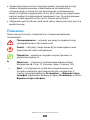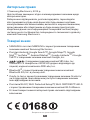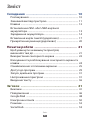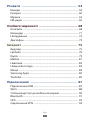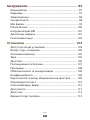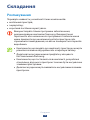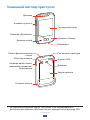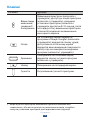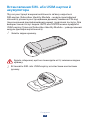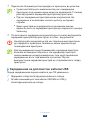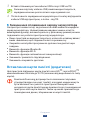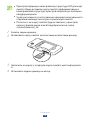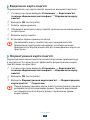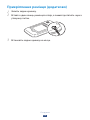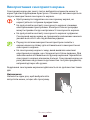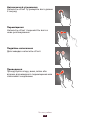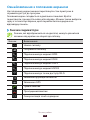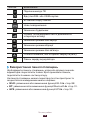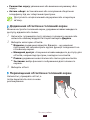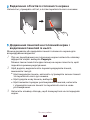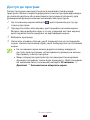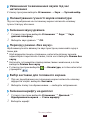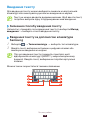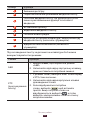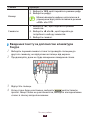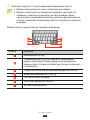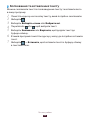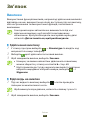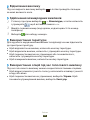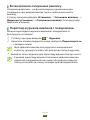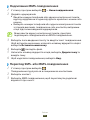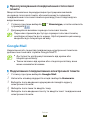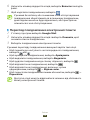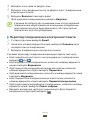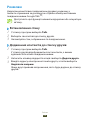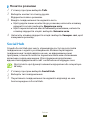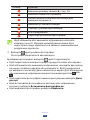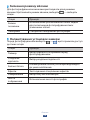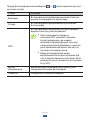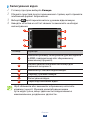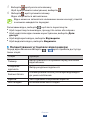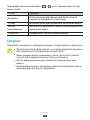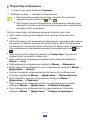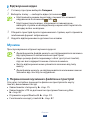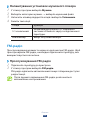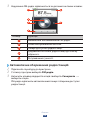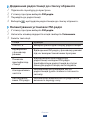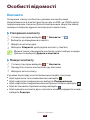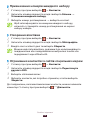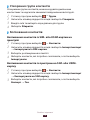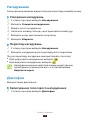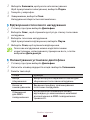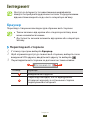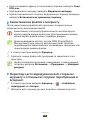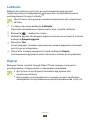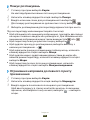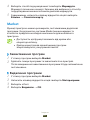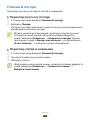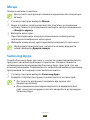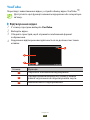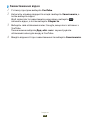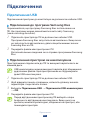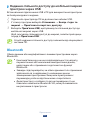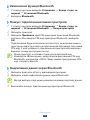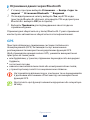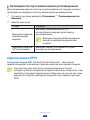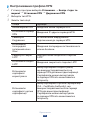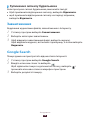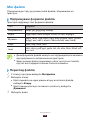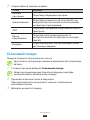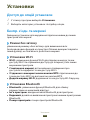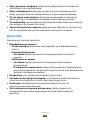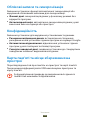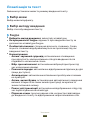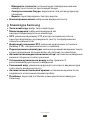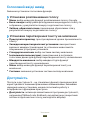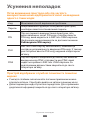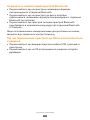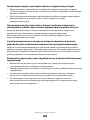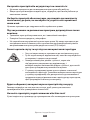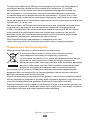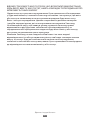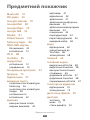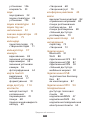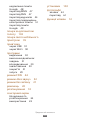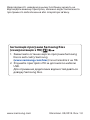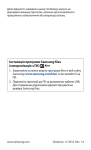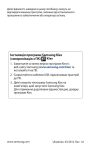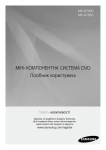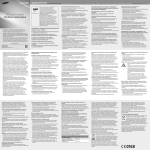Download Samsung GT-S5300 Керівництво користувача
Transcript
GT-S5300 Посібник користувача Цей продукт відповідає відповідним регіональним обмеженням SAR, що становлять 2 Вт/кг. Певні максимальні значення SAR можна переглянути в розділі «Інформація щодо SAR» цього посібника. www.sar-tick.com Якщо ви переносите продукт або використовуєте його, вдягнувши на себе, зі схваленими аксесуарами, такими як чохол або інакшими, слід дотримуватися вимог щодо радіочастотного випромінювання, згідно з якими цей продукт має перебувати на відстані не менше 1,5 см від тіла. Зверніть увагу, що продукт може здійснювати передавання на радіочастотах, навіть якщо не здійснюється виклик. Використання цього посібника Дякуємо за вибір цього мобільного пристрою Samsung. Завдяки винятковим технологіям Samsung і дотриманню високих стандартів він дарує високоякісний мобільний зв’язок і безліч можливостей для розваг. Цей посібник розроблено спеціально для ознайомлення з функціями та можливостями пристрою. Ознайомтеся перед початком використання Перед початком використання цього пристрою ознайомтеся з усіма заходами безпеки та цим посібником для безпечного та належного його використання. ●● У наведених у ньому описах передбачається використання стандартних установок пристрою. ●● Зображення та знімки екрана в цьому посібнику можуть відрізнятися від дійсного виробу. ●● Використання цього посібника 2 Вміст цього посібника може відрізнятися від виробу або програмного забезпечення, яке надається постачальниками послуг або операторами зв’язку, і може змінюватися без завчасного попередження. Завантажте останню версію посібника з веб-сайту Samsung (www.samsung.com). ●● Доступність функцій і додаткових послуг може різнитися залежно від пристрою, програмного забезпечення або постачальника послуг. ●● Формат і стиль викладення цього посібника основані на операційній системі Android і можуть різнитися залежно від операційної системи. ●● Програми на цьому пристрої можуть мати інші функції порівняно зі схожими комп’ютерними програмами та не включати всі функції, доступні у версії для ПК. ●● Доступність програм та їхніх функцій залежить від країни або технічних характеристик обладнання. Компанія Samsung не несе відповідальності за проблеми з функціонуванням, спричинені використанням сторонніх програм. ●● Компанія Samsung не несе відповідальності за проблеми з функціонуванням або сумісністю, спричинені зміненням установок реєстру або зміненням програмного забезпечення операційної системи. Спроби налаштування відмінних від встановлених виробником установок операційної системи можуть призвести до неправильної роботи пристрою або програм. ●● Програмне забезпечення пристрою можна оновити, відвідавши веб-сайт Samsung (www.samsung.com). ●● Використання програмного забезпечення, аудіо, заставок і зображень, які постачаються разом із цим пристроєм, обмежено згідно з умовами ліцензій між компанією Samsung та їхніми відповідними власниками. Вилучення та використання цих матеріалів у комерційних або інших цілях є порушенням законів щодо авторських прав. Компанія Samsung не несе відповідальності за таке порушення авторських прав користувачами. ●● Використання цього посібника 3 За використання послуг передачі даних, наприклад послуг обміну повідомленнями, завантаження, автоматичної синхронізації, а також послуг визначення розташування, може стягуватися додаткова плата. Щоб уникнути додаткових витрат, виберіть відповідний тарифний план. За додатковими відомостями зверніться до свого оператора зв’язку. ●● Збережіть цей посібник, щоб мати змогу звернутися до нього в майбутньому. ●● Позначки Перш ніж розпочати, ознайомтеся з такими вказівними позначками. Попередження – ситуації, що можуть призвести до травмування вас або інших осіб Увага! – ситуації, у яких може бути пошкоджено цей пристрій або інше обладнання Примітка – примітки, поради з користування та додаткові відомості ► Дивіться. – сторінки з пов’язаними відомостями; наприклад: ► стор. 12 (означає «див. сторінку 12») → Далі – послідовність опцій або розділів меню, які потрібно вибрати, щоб виконати дію; наприклад: У списку програм виберіть Установки → Відомості про телефон (відповідає вибору розділу Установки, а потім – Відомості про телефон) Використання цього посібника 4 Авторське право © Samsung Electronics, 2012 р. Цей посібник захищено згідно з міжнародними законами щодо авторських прав. Заборонено відтворювати, розповсюджувати, перекладати або передавати в будь-якій формі або будь-якими засобами, електронними або механічними, включно із ксерокопіюванням, записуванням або зберіганням на будь-якому пристрої для зберігання даних чи в інформаційно-пошуковій системі, жодну частину цього посібника без попереднього письмового дозволу компанії Samsung Electronics. Товарні знаки ●● SAMSUNG і логотип SAMSUNG є зареєстрованими товарними знаками компанії Samsung Electronics. ●● Логотип Android, Google Search™, Google Maps™, Google Mail™, YouTube™, Android Market™, Google Latitude™ і Google Talk™ є товарними знаками компанії Google, Inc. ●● і є товарними знаками компанії SRS Labs, Inc. Технології CS Headphone і WOW HD додано відповідно до ліцензії, наданої компанією SRS Labs, Inc. Bluetooth® є зареєстрованим товарним знаком компанії Bluetooth SIG, Inc. в усьому світі. ●● Oracle та Java є зареєстрованими товарними знаками Oracle та/ чи її підрозділів. Інші назви можуть бути товарними знаками їхніх відповідних власників. ●● Логотипи Wi-Fi®, Wi-Fi Protected Setup™, Wi-Fi CERTIFIED™ і Wi-Fi є зареєстрованими товарними знаками компанії Wi-Fi Alliance. ●● Усі інші товарні знаки й авторські права належать відповідним власникам. ●● Використання цього посібника 5 Зміст Складання ........................................................ 10 Розпакування . .................................................................................. 10 Зовнішній вигляд пристрою ..................................................... 11 Клавіші . ................................................................................................ 12 Встановлення SIM- або USIM-картки й акумулятора ...................................................................................... 13 Зарядження акумулятора .......................................................... 14 Вставлення карти пам’яті (додатково) ................................ 17 Прикріплення ремінця (додатково) ..................................... 20 Початок роботи ............................................... 21 Щоб увімкнути чи вимкнути пристрій, виконайте такі дії ............................................................................ 21 Використання сенсорного екрана ........................................ 22 Блокування та розблокування сенсорного екрана та клавіш ................................................................................................... 24 Ознайомлення з головним екраном . .................................. 25 Доступ до програм ........................................................................ 29 Запуск декількох програм ......................................................... 31 Настроювання пристрою . ......................................................... 31 Введення тексту .............................................................................. 36 Зв’язок .............................................................. 41 Виклики . .............................................................................................. 41 Повідомлення . ................................................................................. 46 Google Mail ......................................................................................... 48 Електронна пошта . ........................................................................ 50 Розмови ............................................................................................... 52 Social Hub ............................................................................................ 53 Зміст 6 Розваги ............................................................. 54 Камера .................................................................................................. 54 Галерея ................................................................................................. 60 Музика .................................................................................................. 62 FM-радіо .............................................................................................. 65 Особисті відомості .......................................... 68 Контакти .............................................................................................. 68 Календар ............................................................................................. 71 Нагадування ...................................................................................... 73 Диктофон ............................................................................................ 73 Інтернет ............................................................ 75 Браузер ................................................................................................ 75 Latitude ................................................................................................. 79 Карти ..................................................................................................... 79 Market ................................................................................................... 81 Навігація .............................................................................................. 82 Новини & погода ............................................................................. 83 Місця ..................................................................................................... 84 Samsung Apps . ................................................................................. 84 YouTube ................................................................................................ 85 Підключення .................................................... 87 Підключення USB . .......................................................................... 87 Wi-Fi ........................................................................................................ 88 Спільний доступ до мобільної мережі ................................ 90 Bluetooth ............................................................................................. 91 GPS . ........................................................................................................ 93 підключення VPN ............................................................................ 94 Зміст 7 Інструменти . .................................................... 97 Калькулятор ...................................................................................... 97 Годинник . ............................................................................................ 97 Завантаження ................................................................................... 98 Google Search . .................................................................................. 98 Мої файли ........................................................................................... 99 Polaris Viewer ................................................................................... 100 Інструментарій SIM ...................................................................... 101 Диспетчер завдань ...................................................................... 101 Голосовий пошук .......................................................................... 102 Установки ....................................................... 103 Доступ до опцій установок . .................................................... 103 Безпр. з’єдн. та мережі ............................................................... 103 Установки виклику . ..................................................................... 105 Звук ...................................................................................................... 105 Дисплей ............................................................................................. 106 Розташування та безпека ......................................................... 107 Програми .......................................................................................... 108 Облікові записи та синхронізація ........................................ 109 Конфіденційність .......................................................................... 109 Карта пам’яті та місце збереження на пристрої . ......... 109 Локалізація та текст ..................................................................... 110 Голосовий ввід і вивід ................................................................ 112 Доступність ...................................................................................... 112 Дата і час . .......................................................................................... 113 Відомості про телефон .............................................................. 113 Зміст 8 Усунення неполадок ..................................... 114 Відомості щодо безпеки .............................. 120 Предметний покажчик . ............................... 134 Зміст 9 Складання Розпакування Перевірте наявність у комплекті таких компонентів: ●● мобільний пристрій; ●● акумулятор; ●● короткий посібник користувача. Використовуйте тільки програмне забезпечення, рекомендоване компанією Sаmsung. Використання піратського або незаконного програмного забезпечення може призвести до неналежної роботи пристрою або спричинити пошкодження, на які не поширюється гарантія виробника. Компоненти, що входять до комплекту пристрою, можуть різнитися залежно від країни або оператора зв’язку. ●● Додаткові аксесуари можна придбати у місцевого постачальника Samsung. ●● Компоненти, що постачаються в комплекті, розроблені спеціально для цього пристрою та може бути несумісною з іншими пристроями. ●● Деякі аксесуари можуть виявитись несумісними з вашим пристроєм. ●● Складання 10 Зовнішній вигляд пристрою Динамік Клавіша гучності Сенсорний екран Клавіша «Домашня» Клавіша «Назад» Клавіша опцій Мікрофон Роз’єм для гарнітури Багатофункціональне гніздо Об’єктив камери Антена GPS1 Клавіша ввімк./вимк. живлення/скидання/ блокування Динамік Задня кришка Головна антена 1. Не торкайтеся ділянки поруч з антеною та не перекривайте її долонями або іншими об’єктами під час використання функцій GPS. Складання 11 Клавіші Клавіша Функція Увімкнення пристрою (натисніть і утримуйте); доступ до опцій пристрою Ввімк./вимк. (натисніть і утримуйте); скидання живлення/ установок пристрою (натисніть і скидання1/ утримуйте протягом 8-10 секунд, після блокування чого відпустіть); вимкнення пристрою, а також блокування чи вимкнення сенсорного екрана. Опція На головному екрані відкриття програми «Пошук Google» (натисніть і утримуйте); відкриття списку опцій, доступних на поточному екрані” відкриття вікна введення пошукового запиту під час використання деяких програм (натисніть і утримуйте). Домашня Повернення на головний екран; відкриття списку останніх програм (натисніть і утримуйте). Назад Повернення на попередній екран. Гучність Регулювання гучності пристрою. 1. Якщо в роботі пристрою виникають критичні помилки або «зависання», або він не реагує на натискання клавіш, потрібно скинути установки пристрою, щоб відновити його функції. Складання 12 Встановлення SIM- або USIM-картки й акумулятора Під час реєстрації в мережі мобільного зв’язку надається SIM-картка (Subscriber Identity Module – модуль ідентифікації абонента) разом із реєстраційними даними, такими як PIN-код (персональний ідентифікаційний номер) і додаткові послуги. Для використання послуг мереж UMTS або HSDPA можна придбати USIM-картку (Universal Subscriber Identity Module – універсальний модуль ідентифікації абонента). 1 Зніміть задню кришку. Будьте обережні, щоб не пошкодити нігті, знімаючи задню кришку. 2 Встановіть SIM- або USIM-картку золотистими контактами донизу. Складання 13 3 Встановіть акумулятор. 4 Встановіть задню кришку на місце. Зарядження акумулятора Перед першим використанням пристрою потрібно зарядити акумулятор. Це можна зробити, підключивши пристрій до ПК за допомогою кабелю USB або скориставшись зарядним пристроєм. Використовуйте лише зарядні пристрої та кабелі, рекомендовані компанією Samsung. Використання нерекомендованих зарядних пристроїв або кабелів може призвести до вибуху акумуляторів чи пошкодження пристрою. Складання 14 Коли акумулятор розряджається, пристрій повідомляє про це за допомогою попереджувального сигналу та повідомлення про низький рівень заряду акумулятора. Щоб знову скористатися пристроєм, зарядіть акумулятор. ●● Якщо акумулятор повністю розряджений, пристрій не вмикатиметься навіть за підключеного зарядного пристрою. Дайте змогу розрядженому акумулятору зарядитися декілька хвилин, перш ніж увімкнути пристрій. ●● ››Зарядження за допомогою зарядного пристрою 1 2 Відкрийте отвір багатофункціонального гнізда. Підключіть менший роз’єм зарядного пристрою до багатофункціонального гнізда. Неправильне підключення зарядного пристрою може призвести до серйозного пошкодження пристрою. Гарантія не поширюється на пошкодження пристрою, спричинені неправильним використанням. Складання 15 3 4 Підключіть більший роз’єм зарядного пристрою до розетки. ●● У разі нестабільного живлення під час зарядження пристрою сенсорний екран може не працювати. У такому разі від’єднайте зарядний пристрій від пристрою. ●● Під час зарядження пристрій може нагріватися. Це нормально й не впливає на його роботу чи термін служби. ●● Якщо пристрій не заряджається належним чином, віднесіть його та зарядний пристрій до сервісного центру Samsung. Після повного зарядження акумулятора спочатку від’єднайте зарядний пристрій від пристрою, а потім – від розетки. Не від’єднуйте акумулятор під час підключення пристрою до зарядного пристрою. Інакше це може призвести до пошкодження пристрою. Для заощадження енергії вимикайте зарядний пристрій, коли він не використовується. На зарядному пристрої немає вимикача електроживлення, тож, щоб припинити зарядження, його слід вийняти з розетки. Під час використання зарядний пристрій не слід виймати із гнізда пристрою. ››Зарядження за допомогою кабелю USB Перед зарядженням переконайтеся, що ПК увімкнено. 1 2 Відкрийте отвір багатофункціонального гнізда. Вставте менший роз’єм кабелю USB (Micro USB) у багатофункціональне гніздо. Складання 16 3 4 Вставте більший роз’єм кабелю USB в порт USB на ПК. Залежно від типу кабелю USB, який використовується, зарядження може розпочатися через деякий час. Після повного зарядження акумулятора спочатку від’єднайте кабель USB від пристрою, а потім – від ПК. ››Зменшення споживання заряду акумулятора На пристрої наявні опції, за допомогою яких можна заощадити заряд акумулятора. Налаштувавши наведені нижче опції та вимкнувши функції, які виконуються у фоновому режимі, можна подовжити час роботи пристрою від акумулятора. ●● Якщо пристрій не використовується, натисніть клавішу ввімк./ вимк. живлення, щоб перевести його в режим сну. ●● Закрийте непотрібні програми за допомогою диспетчера завдань. ●● Вимкніть функцію Bluetooth. ●● Вимкніть функцію Wi-Fi. ●● Вимкніть функцію автоматичної синхронізації. ●● Зменшить тривалість підсвічування. ●● Зменшить яскравість дисплея. Вставлення карти пам’яті (додатково) Цей пристрій підтримує карти пам’яті microSD™ і microSDHC™ максимальним обсягом до 32 ГБ (залежно від виробника та типу карти). Компанія Samsung дотримується схвалених галузевих стандартів відносно карт пам’яті, але деякі марки можуть бути неповністю сумісні із пристроєм. Використання несумісної карти пам’яті може призвести до пошкодження пристрою або карти пам’яті. Також це може призвести до пошкодження даних, збережених на карті пам’яті. Складання 17 Пристрій підтримує лише файлову структуру FAT для карт пам’яті. Якщо вставити карту пам’яті, відформатовану в іншій файловій структурі, пристрій запропонує повторно її відформатувати. ●● У разі регулярного застосування операцій записування та стирання зменшується строк служби карт пам’яті. ●● Після того, як карту пам’яті буде вставлено у пристрій, каталог файлів карти пам’яті відобразиться в папці /sdcard/external_sd. ●● 1 2 3 4 Зніміть задню кришку. Вставляйте карту пам’яті золотистими контактами донизу. Натисніть на карту у гнізді для карти пам’яті, щоб зафіксувати її. Встановіть задню кришку на місце. Складання 18 ››Видалення карти пам’яті Переконайтеся, що карта пам’яті наразі не використовується. 1 2 3 4 5 6 У списку програм виберіть Установки → Карта пам’яті та місце збереження на телефоні → Відключити карту пам’яті. Виберіть OK (за потреби). Зніміть задню кришку. Обережно витягуйте карту пам’яті, доки вона не вивільниться із пристрою. Вийміть карту пам’яті. Встановіть задню кришку на місце. Не виймайте карту пам’яті під час передавання або приймання пристроєм інформації, оскільки це може призвести до втрати даних або до пошкодження карти чи пристрою. ››Форматування карти пам’яті Форматування карти пам’яті на комп’ютері може призвести до її несумісності із пристроєм. Здійснюйте форматування карти пам’яті лише на пристрої. 1 2 3 У списку програм виберіть Установки → Карта пам’яті та місце збереження на телефоні → Відключити карту пам’яті. Виберіть OK (за потреби). Виберіть Форматування карти пам’яті → Форматування карти пам’яті → Стерти все. Перед форматуванням карти пам’яті обов’язково створіть резервні копії всіх важливих даних. Гарантія виробника не поширюється на втрату даних, спричинену діями користувача. Складання 19 Прикріплення ремінця (додатково) 1 Зніміть задню кришку. 2 Вставте один кінець ремінця в отвір, а інший протягніть через утворену петлю. 3 Встановіть задню кришку на місце. Складання 20 Початок роботи Щоб увімкнути чи вимкнути пристрій, виконайте такі дії 1 Натисніть і утримуйте клавішу ввімк./вимк. живлення. 2 Введіть PIN-код, який надається разом із SIM- або USIM- карткою, а потім виберіть OK (за потреби). Під час першого ввімкнення пристрою дотримуйтеся вказівок на екрані, щоб його настроїти. Для використання програм, які взаємодіють із сервером Google, потрібно створити обліковий запис Google або увійти у нього. Щоб вимкнути пристрій, натисніть і утримуйте клавішу ввімк./ вимк. живлення, а потім виберіть Живлення вимк. → OK. Дотримуйтесь усіх попереджень і вказівок персоналу в місцях, де обмежено використання безпроводових пристроїв, наприклад у літаках і лікарнях. ●● Щоб скористатися лише функціями пристрою, не пов’язаними з роботою в мережі, переключіться в режим «Без зв’язку» ► стор. 103. ●● Початок роботи 21 Використання сенсорного екрана Сенсорний екран дає змогу легко вибирати елементи меню та користуватися функціями пристрою. Основні дії, які виконуються під час використання сенсорного екрана. Щоб уникнути подряпин на сенсорному екрані, не користуйтеся гострими предметами. ●● Не допускайте контакту сенсорного екрана з іншими електричними пристроями. Електростатичні розряди можуть призвести до несправності сенсорного екрана. ●● Не допускайте контакту сенсорного екрана з рідиною. Сенсорний екран може не працювати належним чином в умовах вологості або під впливом рідини. ●● Перед початком використання пристрою зніміть з екрана захисну плівку для оптимального використання сенсорного екрана. ●● На сенсорному екрані є шар, який виявляє невеликі електричні розряди, що створюються тілом людини. Для забезпечення оптимального функціонування торкайтеся сенсорного екрана кінчиком пальця. Сенсорний екран не реагуватиме на дотики за допомогою гострих предметів, наприклад пера або ручки. ●● Керування сенсорним екраном здійснюється за допомогою таких дій. Натискання Натисніть один раз, щоб вибрати або запустити меню, опцію або програму. Початок роботи 22 Натискання й утримання Натисніть об’єкт і утримуйте його довше 2 секунд. Переміщення Натисніть об’єкт і перемістіть його в нове розташування. Подвійне натискання Двічі швидко натисніть об’єкт. Проведення Прокручуйте вгору, вниз, вліво або вправо для швидкого переміщення між списками та екранами. Початок роботи 23 Зведення Розвівши два пальці, покладіть їх на екран і зведіть один до одного. Сенсорний екран пристрою вимикається, якщо пристрій не використовується протягом вказаного періоду часу. Щоб увімкнути екран, натисніть клавішу ввімкнення/ вимкнення живлення або клавішу «Дім». ●● Можна встановити тривалість очікування пристрою перед вимкненням екрана. У списку програм виберіть Установки → Дисплей → Час очікування екрана вичерпано. ●● Блокування та розблокування сенсорного екрана та клавіш Якщо пристрій не використовується протягом вказаного періоду часу, його сенсорний екран автоматично вимикається. Крім того, щоб запобігти небажаним операціям, сенсорний екран і клавіші блокуються. Щоб вручну заблокувати сенсорний екран і клавіші, натисніть клавішу ввімк./вимк. живлення. Щоб їх розблокувати, увімкніть екран, натиснувши клавішу ввімк./ вимк. живлення або клавішу «Дім», натисніть на будь-якій ділянці екрана, а потім проведіть пальцем за межі великого кола. Можна ввімкнути функцію блокування екрана, щоб захистити збережені на пристрої особисті дані та інформацію від використання іншими користувачами та попередити несанкціонований доступ до них ► стор. 33. Початок роботи 24 Ознайомлення з головним екраном На головному екрані можна переглянути стан пристрою й отримати доступ до програм. Головний екран складається з декількох панелей. Щоб їх переглянути, прокрутіть вліво або вправо. Можна також вибрати одну з точок вгорі екрана, щоб перейти безпосередньо на відповідну панель. ››Значки-індикатори Значки, які відображаються на дисплеї, можуть різнитися залежно від країни чи оператора зв’язку. Значок Визначення Немає сигналу Потужність сигналу Підключення до мережі GPRS Підключення до мережі EDGE Підключення до мережі UMTS Підключення до мережі HSDPA Підключення до точки доступу Wi-Fi Увімкнено функцію Bluetooth Увімкнено GPS Триває виклик Пропущений виклик Синхронізація з веб-сервером Початок роботи 25 Значок Визначення Підключення до ПК Відсутня SIM- або USIM-картка Вставлено карту пам’яті Нове повідомлення Увімкнено будильник Роумінг (поза мережею свого домашнього оператора зв’язку) Увімкнено режим «Без звуку» Увімкнено режим вібрації Увімкнено режим «Без зв’язку» Сталася помилка, або потрібно звернути увагу Рівень заряду акумулятора ››Використання панелі сповіщень Щоб відкрити панель сповіщень, натисніть ділянку значківіндикаторів і перетягніть її вниз. Щоб приховати панель, перетягніть її нижню частину вгору. На панелі сповіщень можна переглянути стан пристрою та скористатися наведеними нижче опціями: ●● Wi-Fi: увімкнення або вимкнення функції Wi-Fi ► стор. 88. ●● BT: увімкнення або вимкнення функції Bluetooth ► стор. 91. ●● GPS: увімкнення або вимкнення функції GPS ► стор. 93. Початок роботи 26 Режим без звуку: увімкнення або вимкнення режиму «Без звуку». ●● Автом. оберт.: встановлення або скасування обертання інтерфейсу під час обертання пристрою. Доступність опцій залежить від країни або оператора зв’язку. ●● ››Додавання об’єктів на головний екран Можна настроїти головний екран, додавши клавіші швидкого доступу, віджети або папки. 1 2 3 Натисніть і утримуйте пусту ділянку головного екрана або натисніть клавішу відкриття опцій і виберіть Додати. Виберіть категорію об’єктів. ●● Віджети: додавання віджетів. Віджети – це невеликі програми, які забезпечують зручні функції та відомості на головному екрані. ●● Швидкий доступ: створення клавіш швидкого доступу для об’єктів, наприклад програм, закладок і контактів. ●● Папки: додавання нової папки або папок для контактів. ●● Заставки: вибір фонового зображення для головного екрана. Виберіть об’єкт. ››Переміщення об’єктів на головний екран Натисніть і утримуйте об’єкт, а потім перетягніть його в нове розташування. Початок роботи 27 ››Видалення об’єктів із головного екрана Натисніть і утримуйте об’єкт, а потім перетягніть його в кошик. ››Додавання панелей на головний екран і видалення панелей із нього Можна додавати або видаляти панелі головного екрана для впорядкування віджетів. 1 2 3 Під час перебування на головному екрані натисніть клавішу відкриття опцій і виберіть Редагув. Можна також помістити два пальці на екран і звести їх, щоб перейти в режим редагування. Щоб додати, видалити або перевпорядкувати панелі, виконайте такі дії: ●● Щоб видалити панель, натисніть і утримуйте значок панелі та перетягніть його до кошика. ●● Щоб додати нову панель, виберіть . ●● Щоб змінити порядок розташування панелей, натисніть і утримуйте значок панелі та перетягніть його в нове розташування. Натисніть клавішу «Назад», щоб повернутися на попередній екран. Початок роботи 28 Доступ до програм Запуск програм і використання всіх можливостей функцій пристрою. Можна перевпорядкувати список програм відповідно до своїх вподобань або завантажити програми з Інтернету для розширення функціональних можливостей пристрою. 1 2 3 4 На головному екрані виберіть списку програм. , щоб отримати доступ до Прокрутіть вліво або вправо, щоб перейти на інший екран. Можна також вибрати одну з точок у верхній частині екрана, щоб перейти безпосередньо на відповідний екран. Виберіть програму. Натисніть клавішу «Назад», щоб повернутися на попередній екран. Натисніть клавішу «Дім», щоб повернутися на головний екран. ●● На головний екран можна додати клавішу швидкого доступу для програми, натиснувши й утримуючи значок програми у списку програм. ●● Якщо обернути пристрій під час використання деяких функцій, інтерфейс також буде повернуто. Щоб інтерфейс не змінював своє положення, виберіть Установки → Дисплей → Автоматично обертати екран. Початок роботи 29 ››Упорядкування програм Можна змінити порядок програм у списку програм або згрупувати їх у категорії. 1 2 3 4 У списку програм натисніть клавішу відкриття опцій і виберіть Редагув. Натисніть і утримуйте значок програми. Перетягніть програму в нове розташування. Програму можна перемістити на інший екран або на панель швидкого доступу, розташовану внизу екрана. Натисніть клавішу відкриття опцій і виберіть Зберегти. ››Завантаження програм 1 2 У списку програм виберіть Market або Samsung Apps. Здійсніть пошук програми та завантажте її на пристрій. Щоб інсталювати програми, завантажені з інших джерел, потрібно вибрати Установки → Програми → Невідомі ресурси. ››Видалення програм 1 2 У списку програм натисніть клавішу відкриття опцій і виберіть Редагув. Виберіть на значку програми, а потім виберіть OK. ››Доступ до програм, які нещодавно використовувались 1 2 Натисніть і утримуйте клавішу «Дім», щоб переглянути список програм, які нещодавно використовувалися. Виберіть програму. Початок роботи 30 Запуск декількох програм За допомогою цього пристрою можна одночасно використовувати декілька програм. Щоб запустити декілька програм, натисніть під час використання програми клавішу «Дім». Потім виберіть на головному екрані іншу програму, яку потрібно запустити. ››Керування програмами За допомогою диспетчера завдань можна керувати кількома програмами. 1 2 У списку програм виберіть Диспетчер завд. → Активні програми. Диспетчер завдань використовується для запуску та відображення активних програм. Для керування активними програмами виконайте такі дії: Щоб закрити програму, виберіть Завершити. ●● Щоб закрити всі активні програми, виберіть Зав. всі. ●● Настроювання пристрою Скористайтеся всіма можливостями цього пристрою, змінивши установки відповідно до власних уподобань. ››Змінення мови інтерфейсу 1 2 У списку програм виберіть Установки → Локалізація та текст → Вибір мови. Виберіть мову. Початок роботи 31 ››Увімкнення та вимкнення звуків під час натискання У списку програм виберіть Установки → Звук → Чутний вибір. ››Налаштування гучності звуків клавіатури Під час перебування на головному екрані натисніть клавішу гучності вгору або вниз. ››Змінення звуку дзвінка 1 2 У списку програм виберіть Установки → Звук → Звук дзвінка телефону. Виберіть звук дзвінка → OK. ››Перехід у режим «Без звуку» Щоб вимкнути або ввімкнути звук пристрою, виконайте одну з таких дій: ●● Щоб відкрити панель сповіщень, натисніть ділянку значківіндикаторів і перетягніть її вниз, після чого виберіть Режим без звуку. ●● Натисніть і утримуйте клавішу ввімк./вимк. живлення, а потім виберіть Режим без звуку. ●● У списку програм виберіть → Клавіатура, а потім натисніть і . утримуйте ››Вибір заставки для головного екрана 1 2 Під час перебування на головному екрані натисніть клавішу відкриття опцій і виберіть Заставка. Виберіть папку із зображеннями → виберіть зображення. ››Змінення шрифту на дисплеї 1 2 У списку програм виберіть Установки → Дисплей → Відображення екрана → Стиль шрифту. Виберіть шрифт. Початок роботи 32 ››Регулювання яскравості дисплея Рівень яскравості дисплея впливає на швидкість споживання заряду акумулятора пристроєм. 1 2 3 У списку програм виберіть Установки → Дисплей → Яскравість. Перетягніть повзунок вліво або вправо. Виберіть OK. ››Блокування пристрою Для блокування пристрою можна використовувати зразок, PINкод або пароль. Після активації блокування екрана за допомогою паролю щоразу під час увімкнення пристрою або розблокування сенсорного екрана потрібно буде вводити пароль. Якщо ви забули пароль, зверніться із пристроєм до сервісного центру Samsung для його скидання. ●● Компанія Samsung не несе відповідальності за втрату паролів чи приватної інформації або за інші пошкодження, спричинені використанням неофіційного програмного забезпечення. ●● Встановлення зразка розблокування 1 2 3 4 У списку програм виберіть Установки → Розташування та безпека → Встанов.блокування екрана → Зразок. Ознайомтеся з інструкціями на екрані та прикладами зразків і виберіть Далі. Накресліть зразок, з’єднавши принаймні 4 точки, і виберіть Продовж. Ще раз накресліть зразок для підтвердження й виберіть Підтвердити. Початок роботи 33 Встановлення PIN-коду розблокування 1 2 3 У списку програм виберіть Установки → Розташування та безпека → Встанов.блокування екрана → PIN. Введіть новий PIN-код і виберіть Продовж. Введіть PIN-код ще раз і виберіть OK. Встановлення пароля для розблокування 1 2 3 У списку програм виберіть Установки → Розташування та безпека → Встанов.блокування екрана → Пароль. Введіть новий пароль (буквено-цифровий) і виберіть Продовж. Введіть пароль ще раз і виберіть OK. ››Блокування SIM- або USIM-картки Для блокування пристрою можна використати PIN-код, який надається із SIM- або USIM-карткою. Після активації блокування SIM- або USIM-картки щоразу під час увімкнення пристрою або отримання доступ до програм, які вимагають введення PIN-коду, потрібно буде вводити PIN-код. 1 2 У списку програм виберіть Установки → Розташування та безпека → Встановити блокування SIM-картки → Заблокувати SIM-картку. Введіть PIN-код і виберіть OK. ●● Якщо введено хибний PIN-код занадто велику кількість разів, SIM- або USIM-картку буде заблоковано. Щоб розблокувати SIM- або USIM-картку, потрібно ввести ключ розблокування PIN-коду (PUK). ●● Якщо SIM- або USIM-картку заблоковано внаслідок введення хибного PUK-коду, зверніться з нею до оператора зв’язку для її розблокування. Початок роботи 34 ››Активація функції пошуку свого мобільного пристрою Якщо інша особа вставить нову SIM- або USIM-картку у ваш пристрій, завдяки використанню функції пошуку свого мобільного пристрою вказаним одержувачам буде автоматично надіслано контактний номер телефону цієї особи, щоб можна було знайти та повернути пристрій. Щоб скористатися цією функцією, потрібно створити обліковий запис Samsung, який дає змогу віддалено керувати пристроєм через Інтернет. 1 2 3 4 5 6 7 У списку програм виберіть Установки → Розташування та безпека → Спов. про змін.SIM-картки → Реєстрація. Введіть адресу електронної пошти й пароль для свого облікового запису Samsung, а потім виберіть Peєстр. Щоб створити обліковий запис Samsung, виберіть Зареєструватися. Виберіть Одержувачі сповіщення. Ще раз введіть пароль для свого облікового запису Samsung і виберіть Підтвердити. Виберіть поле введення одержувачів і додайте одержувачів. ●● Введіть номери телефонів вручу, включаючи код країни та символ «+». ●● Виберіть номери телефонів зі списку контактів, вибравши під полем введення одержувачів. Введіть текст SMS-повідомлення, яке надсилатиметься одержувачам. Виберіть Готово. Початок роботи 35 Введення тексту Для введення тексту можна вибирати символи на віртуальній клавіатурі або виконувати рукописне введення на екрані. Текст не можна вводити деякими мовами. Щоб ввести текст, потрібно вибрати одну з підтримуваних мов введення. ››Змінення способу введення тексту Натисніть і утримуйте поле введення тексту та виберіть Метод введення → виберіть спосіб введення тексту. ››Введення тексту за допомогою клавіатури Samsung 1 2 Виберіть → Типи клавіатур → виберіть тип клавіатури. Введіть текст, вибираючи буквено-цифрові клавіші або виконуючи введення на екрані. Під час введення тексту поверніть пристрій, щоб відобразити клавіатуру QWERTY у широкоекранному форматі. Введіть текст, вибираючи потрібні віртуальні клавіші. Можна також скористатися такими клавішами: 1 2 3 4 5 6 7 8 Початок роботи 36 Номер Функція 1 Змінення регістру. 2 Переключення між режимами введення тексту. 3 Голосове введення тексту. Ця функція доступна лише в разі ввімкнення функції голосового введення. 4 Вставлення пробілу. 5 Видалення введеного тексту. 6 Початок нового рядка. 7 Доступ до установок клавіатури; змінення методу введення тексту (натисніть і утримуйте). 8 Відкриття панелі емозначок (натисніть і утримуйте). Під час введення тексту за допомогою клавіатури 3x4 можна використовувати такі режими: Режим Функція АБВ 1. Виберіть ABC, щоб перейти в режим «АБВ». 2. Натискайте відповідну віртуальну клавішу, доки не з’явиться потрібний символ. XT9 (прогнозування тексту) 1. У режимі «АБВ», виберіть XT9. Точка поряд з XT9 стане зеленою. 2. Натискайте відповідні віртуальні клавіші для введення слова. 3. Коли відобразиться потрібне , щоб вставити слово, виберіть пробіл. Якщо потрібне слово не , а потім відображається, виберіть виберіть альтернативне слово зі списку запропонованих. Початок роботи 37 Режим Функція 1. Виберіть 123, щоб перейти в режим цифр. 2. Виберіть цифру. Номер Символи Можна вводити цифри, натискаючи й утримуючи віртуальні клавіші в режимі «АБВ» або XT9. 1. Виберіть ?#+, щоб перейти в режим символів. 2. Виберіть ◄ або ►, щоб перейти до потрібного набору символів. 3. Виберіть символ. ››Введення тексту за допомогою клавіатури Swype 1 2 3 4 Виберіть перший символ слова та проведіть пальцем до другого символу, не відпускаючи палець від екрана. Продовжуйте, доки не буде завершено введення слова. Відпустіть палець. Коли слово буде розпізнано, виберіть , щоб вставити пробіл. Якщо слово не розпізнається, виберіть альтернативне слово зі списку запропонованих. Початок роботи 38 5 Повторіть кроки 1-4, щоб завершити введення тексту. ●● Можна також ввести текст, натискаючи клавіші. ●● Можна натиснути й утримувати клавішу, щоб ввести символи, зазначені у верхній частині клавіші. Якщо натиснути й утримувати клавішу, доки не відобразиться список символів, можна буде ввести спеціальні символи й цифри. Можна також скористатися такими клавішами: 1 2 3 Номер 4 5 6 7 Функція 1 Змінення регістру. 2 Отримання доступу до екрана з підказками щодо клавіатури Swype; відкриття довідкових відомостей стосовно клавіатури Swype (натисніть і утримуйте). 3 Переключення між режимами введення тексту. 4 Видалення введеного тексту. 5 Початок нового рядка. 6 Голосове введення тексту. 7 Вставлення пробілу. Початок роботи 39 ››Копіювання та вставлення тексту Можна скопіювати текст із поля введення тексту та вставити його в іншу програму. 1 2 3 4 5 6 7 Помістіть курсор на початку тексту, який потрібно скопіювати. Виберіть . Виберіть Виберіть слово або Вибрати всі. Перетягніть або , щоб вибрати текст. Виберіть Копіювати або Вирізати, щоб додати текст до буфера обміну. В іншій програмі помістіть курсор у місці, де потрібно вставити текст. Виберіть → Вставити, щоб вставити текст із буферу обміну в текстове поле. Початок роботи 40 Зв’язок Виклики Використання функцій викликів, наприклад здійснення викликів і відповідь на них, використання опцій, доступних під час виклику, або настроювання та використання функцій, пов’язаних із викликами. Сенсорний екран автоматично вимикається під час здійснення виклику, щоб запобігти випадковому натисканню. Щоб розблокувати сенсорний екран, двічі натисніть Двічи токніться, щаб розблокувати. ››Здійснення виклику 1 2 3 У списку програм виберіть → Клавіатура та введіть код місцевості й номер телефону. Виберіть , щоб здійснити голосовий виклик. Щоб завершити виклик, виберіть Зав.вик. ●● Номери, за якими найчастіше здійснюються виклики, можна зберегти у списку контактів ► стор. 68. ●● Щоб отримати доступ до журналу викликів та повторно набрати нещодавно набрані номери, виберіть → Журнали. ››Відповідь на виклик 1 Під час вхідного виклику виберіть пальцем за межі великого кола. , а потім проведіть Щоб вимкнути звук дзвінка, натисніть клавішу гучності. 2 Щоб завершити виклик, виберіть Зав.вик. Зв’язок 41 ››Відхилення виклику Під час вхідного виклику виберіть за межі великого кола. , а потім проведіть пальцем ››Здійснення міжнародних викликів 1 2 3 У списку програм виберіть → Клавіатура, а потім натисніть , щоб вставити символ «+». і утримуйте Введіть повний номер (код країни, код місцевості та номер телефону). Виберіть для набору номера. ››Використання гарнітури Для зручного керування викликами та відповіді на них підключіть до пристрою гарнітуру. ●● Щоб відповісти на виклик, натисніть кнопку гарнітури. ●● Щоб відхилити виклик, натисніть і утримуйте кнопку гарнітури. ●● Щоб перевести виклик на утримання або поновити його, натисніть і утримуйте кнопку гарнітури. ●● Щоб завершити виклик, натисніть кнопку гарнітури. ››Використання опцій під час голосового виклику Під час голосового виклику можна скористатися такими опціями: ●● Щоб відрегулювати гучність голосу, натискайте клавішу гучності вгору або вниз. ●● Щоб перевести виклик на утримання, виберіть Утрим. Щоб поновити утримуваний виклик, виберіть Знят.утр. Зв’язок 42 Щоб набрати ще один номер, виберіть Додавання виклику, а потім наберіть новий номер. ●● Щоб відкрити список контактів, виберіть Додавання виклику → Контакти. ●● Щоб переключатися між двома викликами, виберіть Замінити. ●● Щоб відповісти на інший виклик, виберіть , а потім проведіть пальцем за межі великого кола під час відтворення сигналу очікування. Пристрій запитає завершення чи утримання першого виклику. Для використання цієї функції необхідно передплатити послугу очікування виклику. ●● Щоб відкрити вікно набору номера, виберіть Додавання виклику. ●● Щоб активувати функцію гучномовця, виберіть Динамік. У шумному середовищі використання функції гучномовця може бути неефективним. Для кращої чутності скористайтеся звичайним режимом розмови по телефону. ●● Щоб вимкнути мікрофон для того, щоб співрозмовник не чув вас, виберіть Вимк. звук. ●● Щоб розмовляти зі співрозмовником через гарнітуру Bluetooth, виберіть Гарніт. ●● Щоб здійснити конференц-виклик, здійсніть інший виклик або дайте відповідь на нього, а потім виберіть Злити після з’єднання із другим абонентом. Повторіть ці дії, щоб додати інших учасників. Для використання цієї функції необхідно передплатити послугу конференц-зв’язку. ●● Щоб встановити з’єднання поточного абонента з абонентом, переведеним на утримання, виберіть → Перевести. Ваш виклик буде роз’єднано. ●● Зв’язок 43 ››Перегляд пропущених і здійснення зворотних викликів На пристрої відображаються пропущені виклики. Щоб зателефонувати за номером пропущеного виклику, натисніть ділянку значків-індикаторів і перетягніть її вниз, щоб відкрити панель сповіщень, а потім виберіть сповіщення про пропущений виклик. ››Увімкнення режиму FDN (режим фіксованого набору) У режимі FDN обмежується здійснення вихідних викликів на всі номери, окрім номерів, збережених у списку FDN на SIM- або USIM-картці. 1 У списку програм виберіть Установки → Установки виклику → Номери фіксованого набору. 2 3 Виберіть Увімкнути FDN. 4 Виберіть Список номерів фіксованого набору й додайте контакти. Введіть код PIN2, який надається разом із SIM- або USIMкарткою, а потім виберіть OK. ››Встановлення переадресації викликів Переадресація викликів – це функція мережі для надсилання вхідних викликів на вказаний номер. Цю функцію можна встановити окремо для декількох умов. 1 2 3 У списку програм виберіть Установки → Установки виклику → Переадресація. Виберіть умову. Введіть номер, на який переадресовуватимуться виклики, а потім виберіть Увімкнути. Установку буде надіслано в мережу. Зв’язок 44 ››Встановлення очікування виклику Очікування виклику – це функція мережі, призначена для сповіщення про вхідний виклик під час здійснення іншого виклику. У списку програм виберіть Установки → Установки виклику → Додаткові установки → Очікування виклику. Установку буде надіслано в мережу. ››Перегляд журналів викликів і повідомлень Можна переглядати журнали викликів і повідомлень із фільтрацією за типами. 1 2 3 У списку програм виберіть → Журнали. Натисніть клавішу відкриття опцій і виберіть Переглянути за → виберіть опцію. Щоб здійснити виклик або надіслати повідомлення контакту, прокрутіть вліво або вправо до запису журналу. Виберіть запис журналу для перегляду відомостей про нього. У режимі перегляду відомостей можна здійснити виклик, надіслати повідомлення на номер або додати номер до списку контактів чи списку номерів для автовідхилення. Зв’язок 45 Повідомлення Створення та надсилання SMS- або MMS-повідомлень, а також перегляд надісланих або отриманих повідомлень і керування ними. Надсилання або отримання повідомлень за межами зони обслуговування свого оператора зв’язку може потребувати додаткової оплати. За додатковими відомостями зверніться до свого оператора зв’язку. ››Надсилання SMS-повідомлення 1 2 3 4 У списку програм виберіть → Нове повідомлення. Додайте одержувачів: Введіть номери телефонів вручну, відділяючи їх один від одного крапкою з комою або комою. ●● Виберіть номери телефонів зі списків викликів, повідомлень або контактів, вибравши опції під полем введення одержувачів. ●● Виберіть поле введення тексту та введіть текст повідомлення. Щоб вставити емозначки, натисніть клавішу відкриття опцій і виберіть Вставити емозначку. Щоб надіслати повідомлення, виберіть Над. Зв’язок 46 ››Надсилання ММS-повідомлення 1 2 3 4 5 6 → Нове повідомлення. У списку програм виберіть Додайте одержувачів: Введіть номери телефонів або адреси електронної пошти вручну, відділяючи їх один від одного крапкою з комою або комою. ●● Виберіть номери телефонів або адреси електронної пошти зі списків викликів, повідомлень або контактів, вибравши опції під полем введення одержувачів. Якщо ввести адресу електронної пошти, пристрій перетворить повідомлення на ММS-повідомлення. ●● Виберіть поле введення тексту та введіть текст повідомлення. Щоб вставити емозначки, натисніть клавішу відкриття опцій і виберіть Вставити емозначку. Виберіть і вкладіть файл. Натисніть клавішу відкриття опцій, виберіть Додати тему та введіть тему. Щоб надіслати повідомлення, виберіть Над. ››Перегляд SMS- або MMS-повідомлення 1 2 3 У списку програм виберіть . Повідомлення групуються в ланцюжки за контактами. Виберіть контакт. Виберіть MMS-повідомлення, щоб переглянути додаткові відомості про нього. Зв’язок 47 ››Прослуховування повідомлення голосової пошти Якщо встановлено переадресацію пропущених викликів на сервер голосової пошти, абоненти можуть залишати повідомлення голосової пошти в разі відсутності відповіді на вхідні виклики. 1 2 У списку програм виберіть . і утримуйте → Клавіатура, а потім натисніть Дотримуйтеся вказівок сервера голосової пошти. Перш ніж отримати доступ до сервера голосової пошти, необхідно зберегти його номер. Щоб отримати цей номер, зверніться до оператора зв’язку. Google Mail Надсилання або перегляд повідомлень електронної пошти за допомогою поштової служби Google Mail™. Доступність цієї функції залежить від країни або оператора зв’язку. ●● Також залежно від країни або оператора зв’язку вона може називатися інакше. ●● ››Надсилання повідомлення електронної пошти 1 2 3 4 5 У списку програм виберіть Google Mail. Натисніть клавішу відкриття опцій і виберіть Написати. Виберіть поле введення одержувачів і введіть адресу електронної пошти. Виберіть поле теми та введіть тему. Виберіть поле введення тексту та введіть текст повідомлення електронної пошти. Зв’язок 48 6 7 Натисніть клавішу відкриття опцій, виберіть Вкласти і вкладіть файл. Щоб надіслати повідомлення, виберіть . У режимі без зв’язку або за межами зони обслуговування повідомлення зберігатиметься в ланцюжку повідомлень, доки підключення не буде відновлено, або пристрій не опиниться в зоні обслуговування. ››Перегляд повідомлення електронної пошти 1 2 3 У списку програм виберіть Google Mail. Натисніть клавішу відкриття опцій і виберіть Оновити, щоб оновити список повідомлень. Виберіть повідомлення електронної пошти. У режимі перегляду повідомлення використовуйте такі опції. ●● Щоб перейти до наступного чи попереднього повідомлення, виберіть або . ●● Щоб архівувати повідомлення, виберіть Aрхівувати. ●● Щоб видалити повідомлення, виберіть Видалити. ●● Щоб додати повідомлення до списку обраного, виберіть . ●● Щоб відповісти на повідомлення, виберіть . ●● Щоб відповісти на повідомлення, включно з усіма одержувачами, виберіть → Відпов. всім. ●● Щоб переслати повідомлення іншим абонентам, виберіть → Переслати. Доступні опції можуть відрізнятися залежно від облікового запису електронної пошти. Зв’язок 49 Електронна пошта Надсилання або перегляд повідомлень електронної пошти через власний або корпоративний обліковий запис електронної пошти. ››Настроювання облікового запису електронної пошти 1 2 3 Введіть адресу електронної пошти та пароль. 4 Дотримуйтеся вказівок на екрані. У списку програм виберіть Email. Виберіть Далі. Щоб ввести відомості облікового запису вручну, виберіть Настр. вручну. Після завершення настроювання облікового запису електронної пошти повідомлення будуть завантажені на пристрій. У разі створення двох або більше облікових записів між ними можна переключатися. Для цього виберіть ім’я облікового запису вгорі екрана, а потім виберіть той обліковий запис, з якого потрібно отримувати повідомлення. ››Надсилання повідомлення електронної пошти 1 2 3 У списку програм виберіть Email. Натисніть клавішу відкриття опцій і виберіть Створити. Додайте одержувачів: ●● Введіть адреси електронної пошти вручну, відділяючи їх одна від одної крапкою з комою або комою. ●● Виберіть адреси електронної пошти зі списків викликів, повідомлень або контактів, вибравши опції під полем введення одержувачів. Зв’язок 50 4 5 6 7 Виберіть поле теми та введіть тему. Виберіть поле введення тексту та введіть текст повідомлення електронної пошти. Виберіть Вкласти та вкладіть файл. Щоб надіслати повідомлення, виберіть Надіслат. У режимі без зв’язку або за межами зони обслуговування повідомлення зберігатиметься в ланцюжку повідомлень, доки підключення не буде відновлено, або пристрій не опиниться в зоні обслуговування. ››Перегляд повідомлення електронної пошти 1 2 3 У списку програм виберіть Email. Натисніть клавішу відкриття опцій і виберіть Оновити, щоб оновити список повідомлень. Виберіть повідомлення електронної пошти. У режимі перегляду повідомлення використовуйте такі опції. ●● Щоб перейти до наступного чи попереднього повідомлення, виберіть або . ●● Щоб відповісти на повідомлення, натисніть клавішу відкриття опцій і виберіть Відповісти. ●● Щоб переслати повідомлення іншим абонентам, натисніть клавішу відкриття опцій і виберіть Переслати. ●● Щоб видалити повідомлення, натисніть клавішу відкриття опцій і виберіть Видалити. ●● Щоб перемістити повідомлення до іншої папки, натисніть клавішу відкриття опцій і виберіть Перемістити до папки. ●● Щоб завантажити зображення з повідомлень, натисніть клавішу відкриття опцій і виберіть Показ. зображ. ●● Виберіть вкладення, щоб його переглянути. Щоб зберегти вкладення на пристрій, виберіть . Зв’язок 51 Розмови Надсилання миттєвих повідомлень друзям і родичам, а також їх отримання за допомогою служби обміну миттєвими повідомленнями Google Talk™. Доступність цієї функції залежить від країни або оператора зв’язку. ››Встановлення стану 1 2 3 У списку програм виберіть Talk. Виберіть своє ім’я вгорі списку друзів. Налаштуйте стан, зображення та повідомлення. ››Додавання контактів до списку друзів 1 2 3 У списку програм виберіть Talk. У списку друзів відображаються всі контакти, з якими здійснюється обмін повідомленнями. Натисніть клавішу відкриття опцій і виберіть Додати друга. Введіть адресу електронної пошти друга, а потім виберіть Надіслати запрош. Якщо друг прийняв запрошення, його буде додано до списку друзів. Зв’язок 52 ››Початок розмови 1 2 3 4 У списку програм виберіть Talk. Виберіть контакт зі списку друзів. Відкриється вікно розмови. Введіть повідомлення та надішліть його. ●● Щоб додати інших контактів до розмови, натисніть клавішу відкриття опцій і виберіть Додати до чату. ●● Щоб переключитися між активними розмовами, натисніть клавішу відкриття опцій і виберіть Змінити чати. Натисніть клавішу відкриття опцій і виберіть Заверш. чат, щоб завершити розмову. Social Hub Служба Social Hub дає змогу отримувати доступ до всіх типів повідомлень з одного розташування. Можна переглядати повідомлення та відповідати на них, не відкриваючи інші програми, а також із легкістю переключатися між обліковими записами соціальних мереж. Для отримання додаткових відомостей відвідайте веб-сайт socialhub.samsungapps.com. Доступність цієї функції залежить від країни або оператора зв’язку. 1 2 3 У списку програм виберіть Social Hub. Виберіть тип повідомлення. Перегляньте повідомлення та надішліть відповіді на них безпосередньо в Social Hub. Зв’язок 53 Розваги Камера Зйомка та перегляд фотографій і відео. Можна робити фотографії з роздільною здатністю до 1600 x 1200 пікселів (2 мегапікселя) і записувати відео з роздільною здатністю до 320 x 240 пікселів. Інтерфейс камери відображається лише в альбомному форматі. ●● Камера автоматично вимикається, якщо її не використовувати впродовж вказаного проміжку часу. ●● Обсяг пам’яті може різнитися залежно від сюжету або умов зйомки. ●● ››Фотографування 1 2 3 У списку програм виберіть Камера. Оберніть пристрій проти годинникової стрілки, щоб отримати альбомний формат зображення. Спрямуйте об’єктив камери на об’єкт зйомки та виконайте необхідні налаштування. 1 5 2 6 3 4 7 Розваги 54 Номер Функція 1 Змінення режиму зйомки ► стор. 56. 2 Змінення сюжетного режиму. 3 Налаштування значення експозиції для змінення яскравості. 4 Змінення установок камери. 5 Перехід у режим відеокамери. 6 Фотографування. 7 Перегляд зроблених фотографій. Щоб збільшити або зменшити зображення, натисніть клавішу гучності. Функція масштабування може бути недоступна, якщо здійснюється зйомка з максимальною роздільною здатністю. 4 Виберіть , щоб зробити фотографію. Фотографія зберігається автоматично. Зробивши фотографію, виберіть , щоб її переглянути. ●● Щоб переглянути інші фотографії, прокрутіть вліво або вправо. ●● Щоб збільшити або зменшити зображення, покладіть два пальці на екран і повільно зведіть або розведіть їх. Щоб повернутися до вихідного масштабу, двічі натисніть на екран. Для збільшення або зменшення зображення можна також використати або . ●● Щоб надіслати фотографію іншим користувачам, виберіть Дати доступ. ●● Щоб встановити фотографію як заставку або зображення контакту, виберіть Встановити фотографію як. ●● Щоб видалити фотографію, виберіть Видалити. Розваги 55 ››Змінення режиму зйомки Для фотографування можна використовувати різні режими → виберіть зйомки. Щоб змінити режим зйомки, виберіть опцію. Опція Функція Знімок посмішки Встановлення розпізнавання облич людей для полегшення фотографування їхніх усміхнених облич. Панорама Створення панорамних фотографій. ››Налаштування установок камери Перед фотографуванням виберіть до таких опцій: → , щоб отримати доступ Опція Функція Таймер Вибір тривалості затримки перед фотографуванням. Роздільна здатність Вибір роздільної здатності. Баланс білого Налаштування балансу кольорів відповідно до умов освітлення. Ефекти Застосування спеціальних ефектів. Замірювання Вибір типу експонометра. Якість зображення Встановлення якості фотографій. Розваги 56 Перед фотографуванням виберіть до таких опцій: → , щоб отримати доступ Опція Функція Вказівки Встановлення відображення ліній сітки на екрані попереднього перегляду. Огляд Встановлення відображення зроблених фотографій. GPS Встановлення зазначення на фотографіях відомостей про розташування. ●● Щоб покращити прийом сигналів GPS, уникайте зйомки в розташуваннях, де наявні можливі перешкоди для сигналу, наприклад між будівлями, у низько розташованих місцевостях або за поганих погодних умов. ●● Ваше розташування може відображатися на фотографіях під час їх завантаження в Інтернет. Щоб уникнути цього, вимкніть установки тегу GPS. Місце збереження Вибір місця розташування в пам’яті для збереження нових фотографій. Скинути Скидання установок камери. Розваги 57 ››Записування відео 1 2 3 4 У списку програм виберіть Камера. Оберніть пристрій проти годинникової стрілки, щоб отримати альбомний формат зображення. Виберіть , щоб переключитись у режим відеокамери. Наведіть об’єктив на об’єкт зйомки та виконайте необхідні налаштування. 1 4 5 2 3 Номер 6 Функція 1 Змінення режиму записування (для вкладення в ММS-повідомлення або збереження у звичайному форматі). 2 Налаштування значення експозиції для змінення яскравості. 3 Змінення установок відеокамери. 4 Перехід у режим камери. 5 Записування відео. 6 Перегляд записаних відео. Щоб збільшити або зменшити зображення, натисніть клавішу гучності. Функція масштабування може бути недоступна, якщо здійснюється відеозйомка з максимальною роздільною здатністю. Розваги 58 5 6 Виберіть , щоб розпочати зйомку. Щоб призупинити записування, виберіть . Виберіть , щоб зупинити зйомку. Відео зберігається автоматично. Відео може не записатися належним чином на карту пам’яті з низькою швидкістю передачі. Записавши відео, виберіть , щоб його переглянути. ●● Щоб переглянути інші відео, прокрутіть вліво або вправо. ●● Щоб надіслати відео іншим користувачам, виберіть Дати доступ. ●● Щоб відтворити відео, виберіть Відтворити. ●● Щоб видалити відео, виберіть Видалити. ››Налаштування установок відеокамери Перед відеозйомкою виберіть таких опцій: → , щоб отримати доступ до Опція Функція Таймер Вибір тривалості затримки перед початком відеозйомки. Роздільна здатність Вибір роздільної здатності. Баланс білого Налаштування балансу кольорів відповідно до умов освітлення. Ефекти Застосування спеціальних ефектів. Якість відео Встановлення якості відео. Розваги 59 Перед відеозйомкою виберіть таких опцій: → , щоб отримати доступ до Опція Функція Вказівки Встановлення відображення ліній сітки на екрані попереднього перегляду. Огляд Встановлення відображення записаних відео. Місце збереження Вибір розташування в пам’яті для збереження записаних відео. Скинути Скидання установок відеокамери. Галерея Перегляд зображень і відтворення відео, збережених на пристрої. Деякі формати файлів можуть не підтримуватися залежно від програмного забезпечення пристрою. ●● Якщо розмір файла перевищує обсяг доступної пам’яті, під час його відкриття може статися помилка. ●● Якість відтворення може різнитися залежно від типу вмісту. ●● Деякі файли можуть не відтворюватися належним чином залежно від способу їх кодування. ●● Розваги 60 ››Перегляд зображень 1 2 У списку програм виберіть Галерея. Виберіть папку → виберіть зображення. ●● Щоб змінити режим перегляду, перемістіть елемент керування в положення або . ●● Щоб переглянути зображення, збережені в певний день, виберіть стрілки на вкладці внизу екрана або перетягніть вкладку вліво чи вправо. Під час перегляду зображень використовуйте такі опції: ●● Щоб переглянути інші зображення, прокрутіть вліво або вправо. ●● Щоб збільшити або зменшити зображення, покладіть два пальці на екран і повільно зведіть або розведіть їх. Щоб повернутися до вихідного масштабу, двічі натисніть на екран. Для збільшення або зменшення зображення можна також використати або . ●● Щоб запустити слайд-шоу, виберіть Слайд-шоу. Торкніться екрана, щоб зупинити слайд-шоу. ●● Щоб надіслати зображення іншим користувачам, виберіть Меню → Сп.д. ●● Щоб видалити зображення, виберіть Меню → Видалити. ●● Щоб переглянути відомості про зображення, виберіть Меню → Додатково → Деталі. ●● Щоб встановити зображення як заставку або зображення контакту, виберіть Меню → Додатково → Встановити як. ●● Щоб обрізати частину зображення, виберіть Меню → Додатково → Обрізати. ●● Щоб повернути зображення проти годинникової стрілки, виберіть Меню → Додатково → Обернути ліворуч. ●● Щоб повернути зображення за годинниковою стрілкою, виберіть Меню → Додатково → Обернути праворуч. Розваги 61 ››Відтворення відео 1 2 3 4 У списку програм виберіть Галерея. Виберіть папку → виберіть відео (зі значком ). ●● Щоб змінити режим перегляду, перемістіть елемент керування в положення або . ●● Щоб переглянути відео, збережені в певний день, виберіть стрілки на вкладці внизу екрана або перетягніть вкладку вліво чи вправо. Оберніть пристрій проти годинникової стрілки, щоб отримати альбомний формат зображення. Керуйте відтворенням за допомогою клавіш. Музика Прослуховування обраної музики в дорозі. Деякі формати файлів можуть не підтримуватися залежно від програмного забезпечення пристрою. ●● Якщо розмір файла перевищує обсяг доступної пам’яті, під час його відкриття може статися помилка. ●● Якість відтворення може різнитися залежно від типу вмісту. ●● Деякі файли можуть не відтворюватися належним чином залежно від способу їх кодування. ●● ››Перенесення музичних файлів на пристрій Спочатку потрібно перенести файли на пристрій або карту пам’яті, виконавши такі дії: ●● Завантажити з Інтернету ► стор. 75. ●● Завантажити з ПК за допомогою програми Samsung Kies ► стор. 87. ●● Отримати через Bluetooth ► стор. 93. ●● Скопіювати на карту пам’яті ► стор. 87. Розваги 62 ››Відтворення музики 1 2 3 У списку програм виберіть Музика. Виберіть категорію музики → виберіть музичний файл. Керування відтворенням здійснюється за допомогою таких клавіш: Номер 1 5 2 6 3 4 7 8 Функція 1 Активація віртуальної 5,1-канальної системи об’ємного звуку за підключеної гарнітури. 2 Прокручування вперед або назад у межах файла за допомогою перетягування або натискання смуги. 3 Відтворення з початку; повернення до попереднього файла (двічі натисніть); прокручування назад у межах файла (натисніть і утримуйте). 4 Призупинення відтворення; виберіть поновити відтворення. 5 Змінення режиму повторення. 6 Активація режиму випадкового порядку відтворення. 7 Відкриття списку відтворення. Розваги 63 , щоб Номер 8 Функція Перехід до наступного файла; прокручування вперед у межах файла (натисніть і утримуйте). Можна керувати музичним плеєром за допомогою гарнітури. Під час перебування на головному екрані натисніть і утримуйте кнопку гарнітури, щоб запустити музичний плеєр. Натисніть кнопку гарнітури, щоб почати відтворення або призупинити його. Під час відтворення натисніть клавішу відкриття опцій, щоб отримати доступ до таких опцій: ●● Щоб повернутись на екран музичної бібліотеки, виберіть Медіатека. ●● Щоб увімкнути функцію відтворення у випадковому порядку, виберіть Випадк. порядок для вечірок. ●● Щоб додати музичний файл до списку відтворення, виберіть Додати до списку відтворення. ●● Щоб змінити установки музичного плеєра, виберіть Установки. ●● Щоб встановити музичний файл як звук дзвінка, виберіть Встановити як звук дзвінка. ●● Щоб видалити музичний файл, виберіть Видалити. ››Створення списку відтворення 1 2 3 4 У списку програм виберіть Музика. Виберіть категорію музики → виберіть музичний файл. Натисніть клавішу відкриття опцій і виберіть Додати до списку відтворення → Нове. Введіть назву для нового списку відтворення та виберіть Зберегти. Розваги 64 ››Налаштування установок музичного плеєра 1 2 3 4 У списку програм виберіть Музика. Виберіть категорію музики → виберіть музичний файл. Натисніть клавішу відкриття опцій і виберіть Установки. Змініть такі опції: Опція Функція 5.1-канальний Активація віртуальної 5,1-канальної системи об’ємного звуку за підключеної гарнітури. Еквалайзер Вибір типу еквалайзера. FM-радіо Прослуховування музики та новин за допомогою FM-радіо. Щоб прослуховувати FM-радіо, необхідно підключити гарнітуру, яка використовується як антена. ››Прослуховування FM-радіо 1 2 Підключіть гарнітуру до пристрою. У списку програм виберіть FM-радіо. FM-радіо здійснить автоматичний пошук і збереже доступні радіостанції. Після першого ввімкнення FM-радіо розпочнеться автоматичне настроювання. Розваги 65 3 Керування FM-радіо здійснюється за допомогою таких клавіш: 1 5 2 3 3 4 Номер Функція 1 Увімкнення або вимкнення FM-радіо. 2 Точне настроювання частоти. 3 Пошук доступної радіостанції. 4 Додавання поточної радіостанції до списку обраного. 5 Регулювання гучності. ››Автоматичне збереження радіостанцій 1 2 3 Підключіть гарнітуру до пристрою. У списку програм виберіть FM-радіо. Натисніть клавішу відкриття опцій і виберіть Сканувати → виберіть опцію. FM-радіо здійснить автоматичний пошук і збереже доступні радіостанції. Розваги 66 ››Додавання радіостанції до списку обраного 1 2 3 4 Підключіть гарнітуру до пристрою. У списку програм виберіть FM-радіо. Перейдіть до радіостанції. Виберіть , щоб додати радіостанцію до списку обраного. ››Налаштування установок FM-радіо 1 2 3 У списку програм виберіть FM-радіо. Натисніть клавішу відкриття опцій і виберіть Установки. Змініть такі опції: Опція Функція ОБЛАСТЬ Виберіть регіон для пошуку радіостанцій. Відтворення у фоновому режимі Відтворення FM-радіо у фоновому режимі під час використання інших програм. Показати ідентифікатор станції Відображення ідентифікатора радіостанції на екрані FM-радіо. Ідентифікатори радіостанцій доступні лише для радіостанцій, які їх надають. Альтернативна частота Автоматичне регулювання частот радіостанцій у разі слабкого поточного сигналу. Автоматичне вимк. FM-радіо Автоматичне вимкнення FM-радіо після вказаного періоду часу. Розваги 67 Особисті відомості Контакти Створення списку особистих і ділових контактів, який зберігатиметься в пам’яті пристрою або на SIM- чи USIM-картці, і керування цим списком. Для контактів можна зберігати імена, номери телефонів, адреси електронної пошти тощо. ››Створення контакту 1 2 3 4 У списку програм виберіть . Виберіть розташування в пам’яті. Введіть контактні дані. Виберіть Зберегти, щоб додати контакт у пам’ять. Можна також створювати контакти у вікні набору номера. Для цього виберіть Додати в контакти. ››Пошук контакту 1 2 3 → Контакти → У списку програм виберіть → Контакти. Прокрутіть список контактів вгору або вниз. Виберіть ім’я контакту. У режимі перегляду контактів використовуйте такі опції: ●● Щоб здійснити голосовий виклик, виберіть . ●● Щоб надіслати повідомлення, виберіть Повідомлення. ●● Щоб надіслати повідомлення електронної пошти, виберіть . ●● Щоб встановити обраний номер, виберіть . ●● Щоб змінити контактні дані, натисніть клавішу відкриття опцій і виберіть Редагув. Особисті відомості 68 ››Призначення номерів швидкого набору 1 2 3 У списку програм виберіть Натисніть клавішу відкриття опцій і виберіть Більше → Установки швидкого набору. Виберіть номер розташування → виберіть контакт. Щоб зателефонувати за номером швидкого набору, натисніть і утримуйте номер розташування на екрані набору номера. ››Створення візитівки 1 2 3 → Контакти. У списку програм виберіть → Контакти. Натисніть клавішу відкриття опцій і виберіть Мій профіль. Введіть свої особисті дані та виберіть Зберегти. Можна надіслати візитівку, додавши її до мультимедійного повідомлення або повідомлення електронної пошти або передавши її через Bluetooth. ››Отримання контактів із сайтів соціальних мереж 1 2 3 4 У списку програм виберіть → Контакти. Натисніть клавішу відкриття опцій і виберіть Переглянути друзів із SNS. Виберіть обліковий запис. Виберіть контакти, які потрібно отримати, а потім виберіть Зберегти. До повідомлень, які завантажили ваші контакти, можна залишати коментарі. У списку програм виберіть → Діяльність. Особисті відомості 69 ››Створення групи контактів Створивши групи контактів, можна керувати декількома контактами та надсилати звичайні повідомлення всій групі. 1 2 3 4 У списку програм виберіть → Групи. Натисніть клавішу відкриття опцій і виберіть Створити. Введіть ім’я та виберіть звук дзвінка для групи. Виберіть Зберегти. ››Копіювання контактів Копіювання контактів із SIM- або USIM-картки на пристрій 1 2 3 4 У списку програм виберіть → Контакти. Натисніть клавішу відкриття опцій і виберіть Імпорт/експорт → Імпортувати із SIM-картки. Виберіть розташування в пам’яті. Виберіть контакти, які потрібно скопіювати, а потім виберіть Імпортувати. Копіювання контактів із пристрою на SIM- або USIMкартку 1 2 3 У списку програм виберіть → Контакти. Натисніть клавішу відкриття опцій і виберіть Імпорт/експорт → Експортувати на SIM-картку. Виберіть контакти, які потрібно скопіювати, а потім виберіть Експорт → Так. Особисті відомості 70 ››Імпорт або експорт контактів Файли (у форматі VCF) можна імпортувати з карти пам’яті або експортувати їх на неї. Імпорт файлів контактів 1 2 3 4 5 У списку програм виберіть → Контакти. Натисніть клавішу відкриття опцій і виберіть Імпорт/експорт → Імпортувати з карти пам’яті. Виберіть розташування в пам’яті. Виберіть опцію для імпортування одного файлу контакту, кількох файлів контактів або всіх файлів контактів, а потім виберіть OK. Виберіть файли контактів для імпортування, а потім виберіть OK. Експорт контактів 1 2 3 У списку програм виберіть → Контакти. Натисніть клавішу відкриття опцій і виберіть Імпорт/експорт → Експортувати на карту пам’яті. Виберіть Так для підтвердження. Календар Створення щоденних, щотижневих і щомісячних подій і керування ними, а також встановлення сигналів для нагадування про важливі події. ››Створення події 1 2 3 У списку програм виберіть Календар. Натисніть клавішу відкриття опцій і виберіть Більше → Створити. Введіть відомості про подію та виберіть Готово. Особисті відомості 71 ››Змінення режиму перегляду 1 2 У списку програм виберіть Календар. Натисніть клавішу відкриття опцій і виберіть режим перегляду. ●● День: відображення погодинного розкладу на один повний день. ●● Тижд.: відображення погодинного розкладу днів на один повний тиждень. ●● Міс.: відображення всього місяця. ●● Порядок денний: відображення списку всіх запланованих на певний період подій і свят. ››Перегляд подій 1 2 3 У списку програм виберіть Календар. Виберіть дату в календарі. ●● Щоб перейти до певного дня, натисніть клавішу відкриття опцій, виберіть Більше → Перейти до та введіть потрібну дату. ●● Щоб перейти до поточної дати, натисніть клавішу відкриття опцій і виберіть Сьогодні. Виберіть подію, щоб переглянути відомості про неї. ››Припинення нагадування про подію Якщо в календарі встановлено нагадування про подію, у вказаний час пролунає сигнал. 1 2 3 Щоб відкрити панель сповіщень, натисніть ділянку значківіндикаторів і перетягніть її вниз. Виберіть сповіщення про подію. Виберіть подію, щоб переглянути відомості про неї. Щоб припинити відтворення нагадування про подію на період затримки, виберіть Відкласти все. Особисті відомості 72 Нагадування Записування важливих відомостей для перегляду в майбутньому. ››Створення нагадувань 1 2 3 4 5 6 У списку програм виберіть Нагадування. Виберіть Створити нагадування. Введіть текст нагадування. Натисніть клавішу «Назад», щоб приховати клавіатуру. Виберіть колір, щоб змінити колір фону. Виберіть Зберегти. ››Перегляд нагадувань 1 2 У списку програм виберіть Нагадування. Виберіть нагадування для перегляду його подробиць. Під час перегляду нагадувань використовуйте такі опції: ●● Щоб редагувати нагадування, виберіть . ●● Щоб видалити нагадування, виберіть . Нагадування можна надіслати іншим користувачам, натиснувши й утримуючи його, а потім вибравши Надіслати через. Диктофон Використання диктофона. ››Записування голосового нагадування 1 У списку програм виберіть Диктофон. Особисті відомості 73 2 3 4 Виберіть Записати, щоб розпочати записування. Щоб призупинити записування, виберіть Пауза. Говоріть у мікрофон. Завершивши, виберіть Стоп. Нагадування зберігається автоматично. ››Відтворення голосового нагадування 1 2 3 4 У списку програм виберіть Диктофон. Виберіть Спис., щоб отримати доступ до списку голосових нагадувань. Виберіть голосове нагадування. Щоб призупинити відтворення, виберіть Пауза. Виберіть Стоп, щоб зупинити відтворення. Голосове нагадування можна надіслати іншим користувачам, натиснувши й утримуючи його, а потім вибравши Дати доступ. ››Налаштування установок диктофона 1 2 3 У списку програм виберіть Диктофон. Натисніть клавішу відкриття опцій і виберіть Установки. Змініть такі опції: Опція Функція Місце збереження Вибір місце розташування в пам’яті для збереження голосових нагадувань. Назва за замовчуванням Введення префіксу для іменування голосових нагадувань. Обмеження для MMSповідомлення Встановлення обмеження запису відповідно до максимально можливої для вкладення в MMS-повідомлення тривалості. Особисті відомості 74 Інтернет Доступ до Інтернету та завантаження медіафайлів можуть потребувати додаткової оплати. За додатковими відомостями зверніться до свого оператора зв’язку. Браузер Перегляд і створення закладок для обраних веб-сторінок. Також залежно від країни або оператора зв’язку вона може називатися інакше. ●● Доступність значків залежить від країни або оператора зв’язку. ●● ››Перегляд веб-сторінок 1 2 3 У списку програм виберіть Браузер. Щоб отримати доступ до певної веб-сторінки, виберіть поле введення URL-адреси, введіть веб-адресу та виберіть . Переглядайте веб-сторінки за допомогою таких клавіш: 1 Номер 2 Функція 1 Введення веб-адреси. 2 Перегляд закладок, часто відвідуваних сторінок і журналу з останньою історією перебування в Інтернеті. Інтернет 75 Під час перегляду фотографії використовуйте такі опції: ●● Щоб збільшити або зменшити зображення, покладіть два пальці на екран і повільно зведіть або розведіть їх. Щоб повернутися до вихідного масштабу, двічі натисніть на екран. ●● Щоб відкрити нове вікно, натисніть клавішу відкриття опцій і виберіть Нове вікно. ●● Щоб переглянути активні вікна, натисніть клавішу відкриття опцій і виберіть Вікна. Можна відкрити декілька вікон і переключатися між ними. ●● Щоб перезавантажити поточну сторінку, натисніть клавішу відкриття опцій і виберіть Оновити. ●● Щоб перейти до попередньої або наступної веб-сторінки, збереженої в журналі, натисніть клавішу «Назад» або натисніть клавішу відкриття опцій і виберіть Вперед. ●● Щоб створити закладку для поточної веб-сторінки, натисніть клавішу відкриття опцій і виберіть Додати закладку. ●● Щоб додати клавішу швидкого доступу для поточної вебсторінки на головному екрані, натисніть клавішу відкриття опцій і виберіть Більше → Дод.кл.шв.дос. до дом.ек. ●● Щоб здійснити пошук тексту на веб-сторінці, натисніть клавішу відкриття опцій і виберіть Більше → Знайти на стор. ●● Щоб переглянути відомості про веб-сторінку, натисніть клавішу відкриття опцій і виберіть Більше → Інф. стор. ●● Щоб надіслати веб-адресу іншим користувачам, натисніть клавішу відкриття опцій і виберіть Більше → Відк.дост.стор. ●● Щоб переглянути історію завантажень, натисніть клавішу відкриття опцій і виберіть Більше → Завантаження. ●● Щоб змінити установки браузера, натисніть клавішу відкриття опцій і виберіть Більше → Установки. Інтернет 76 ››Пошук відомостей за допомогою голосу Доступність цієї функції залежить від країни або оператора зв’язку. 1 2 3 Виберіть поле введення URL-адреси. 4 Виберіть результат пошуку. У списку програм виберіть Браузер. Виберіть і промовте ключове слово в мікрофон пристрою. Пристрій здійснить пошук веб-сторінок, пов’язаних із ключовим словом. ››Створення закладок для обраних веб-сторінок Якщо відома адреса веб-сторінки, можна додати закладку вручну. 1 2 3 4 У списку програм виберіть Браузер. Введіть веб-адресу або перейдіть до веб-сторінки. Натисніть клавішу відкриття опцій і виберіть Додати закладку. Введіть ім’я закладки та виберіть OK. Щоб переглянути закладки, виберіть → Закладки. У списку закладок натисніть і утримуйте закладку, щоб отримати доступ до таких опцій: ●● Щоб відкрити веб-сторінку в поточному вікні, виберіть Відкрити. ●● Щоб відкрити нове вікно, виберіть Відк. в новому вікні. ●● Щоб редагувати подробиці закладки, виберіть Редагувати закладку. ●● Щоб додати клавішу швидкого доступу для закладки на головний екран, виберіть Дод.кл.шв.дос. до дом.ек. ●● Щоб надіслати адресу поточної веб-сторінки іншим користувачам, виберіть Відправити пос. Інтернет 77 Щоб скопіювати адресу поточної веб-сторінки, виберіть Скоп. URL-пос. ●● Щоб видалити закладку, виберіть Видалити закладку. ●● Щоб встановити веб-сторінку як домашню сторінку браузера, виберіть Встановити як домашню сторінку. ●● ››Завантаження файлів з Інтернету Після завантаження файлів або програм з Інтернету вони зберігаються у внутрішній пам’яті. Завантажені з Інтернету файли можуть містити віруси, здатні завдати шкоди пристрою. Для зменшення ризику завантажуйте файли лише з надійних джерел. Деякі медіафайли містять засоби DRM (Digital Rights Management) для захисту авторських прав. Це може перешкоджати завантаженню, копіюванню, зміненню або пересиланню деяких файлів. 1 2 У списку програм виберіть Браузер. Здійсніть пошук файла або програми та завантажте її на пристрій. Щоб інсталювати програми, завантажені з інших джерел, потрібно вибрати Установки → Програми → Невідомі ресурси. ››Перегляд часто відвідуваних веб-сторінок і журналу з останньою історією перебування в Інтернеті 1 2 У списку програм виберіть Браузер → відвідувані або Історія. → Найбільш Виберіть веб-сторінку, до якої потрібно отримати доступ. Інтернет 78 Latitude Відкриття спільного доступу до розташування для друзів і перегляд їхніх розташувань за допомогою служби визначення розташування Google Latitude™. Доступність цієї функції залежить від країни або оператора зв’язку. 1 2 3 4 5 У списку програм виберіть Latitude. Пристрій автоматично підключиться до служби Latitude. Виберіть → виберіть опцію. Виберіть друзів або введіть адреси електронної пошти, а потім виберіть Додати друзів. Виберіть Так. Коли ваш друг прийме запрошення, можна відкрити спільний доступ до розташувань. Натисніть клавішу відкриття опцій і виберіть Карта. Розташування друзів на мапі позначено їхніми фотографіями. Карти Використання служби Google Maps™ для пошуку поточного розташування, пошуку місць і отримання напрямків. Доступність цієї функції залежить від країни або оператора зв’язку. ●● Для пошуку розташування та пошуку на мапі необхідно активувати послуги визначення розташування ► стор. 93. ●● Інтернет 79 ››Пошук розташувань 1 2 3 4 У списку програм виберіть Карти. На мапі відобразиться ваше поточне розташування. Натисніть клавішу відкриття опцій і виберіть Пошук. Введіть ключове слово для розташування та виберіть . Для пошуку розташування за допомогою голосу виберіть . Виберіть розташування для перегляду відомостей про нього. Під час перегляду мапи використовуйте такі опції: ●● Щоб збільшити або зменшити зображення, покладіть два пальці на екран і повільно зведіть або розведіть їх. Для збільшення або зменшення зображення можна також використати або . ●● Щоб переглянути всі результати пошуку, виберіть . ●● Щоб додати зірочку до розташування, виберіть виноску з назвою розташування → . ●● Щоб здійснити пошук розташованих поблизу місць, натисніть клавішу відкриття опцій і виберіть Місця. ●● Щоб додати шари з додатковими відомостями до мапи або змінити режим перегляду, натисніть клавішу відкриття опцій і виберіть Шари. ●● Щоб переглянути своє поточне розташування, натисніть клавішу відкриття опцій і виберіть Моє розташування. ››Отримання напрямків до певного пункту призначення 1 2 3 У списку програм виберіть Карти. Натисніть клавішу відкриття опцій і виберіть Маршрути. Введіть адреси початкового й кінцевого розташування. Щоб ввести адресу зі списку контактів чи місць, позначених зірочкою, або вибрати точку на мапі, виберіть → виберіть опцію. Інтернет 80 4 5 Виберіть спосіб подорожування та виберіть Маршрути. Маршрут позначено на мапі. Залежно від вибраного способу подорожування можна побачити декілька маршрутів. Завершивши, натисніть клавішу відкриття опцій і виберіть Більше → Очистити карту. Market Функції пристрою можна розширити, інсталювавши додаткові програми. За допомогою системи Market можна швидко та з легкістю придбати необхідні компоненти для мобільного пристрою. Доступність цієї функції залежить від країни або оператора зв’язку. ●● Файли користувачів завантажених програм зберігатимуться у внутрішній пам’яті. ●● ››Завантаження програм 1 2 У списку програм виберіть Market. Здійсніть пошук програми та завантажте її на пристрій. Після завершення завантаження програми її буде автоматично інстальовано. ››Видалення програми 1 2 3 4 У списку програм виберіть Market. Натисніть клавішу відкриття опцій і виберіть Мої програми. Виберіть об’єкт. Виберіть Видалити → OK. Інтернет 81 Навігація Отримання аудіонапрямків до пункту призначення. Навігаційні мапи, ваше поточне розташування та інші навігаційні дані можуть відрізнятися від фактичного розташування. Слід завжди звертати увагу на дорожні умови, рух транспорту та інші фактори, що впливають на керування, а також дотримуватися під час керування всіх правил безпеки та попереджень. ●● Доступність цієї функції залежить від країни або оператора зв’язку. ●● 1 2 3 У списку програм виберіть Навігація. Введіть пункт призначення за допомогою одного з таких способів: ●● Сказати пункт призн.: промовляння пункту призначення. ●● Ввести місце призн.: введення пункту призначення за допомогою віртуальної клавіатури. ●● Контакти: вибір пункту призначення з адрес контактів. ●● Місця із зірочками: вибір пункту призначення зі списку місць, позначених зірочкою. Інсталюйте необхідне програмне забезпечення, а потім скористайтеся навігаційними функціями. Інтернет 82 Новини & погода Перегляд прогнозу погоди та статей із новинами. ››Перегляд прогнозу погоди 1 2 У списку програм виберіть Новини & погода. Виберіть Погода. На пристрої буде здійснено пошук поточного розташування та відображено прогноз погоди. Можна змінити розташування, щоб переглянути прогноз погоди для іншої країни. Натисніть клавішу відкриття опцій і виберіть Налаш-ня → Налашт-ня погоди. Зніміть прапорець поряд із Викор. моє місцезн., а потім виберіть Устан. місцезн. → виберіть нове розташування. ››Перегляд статей із новинами 1 2 3 У списку програм виберіть Новини & погода. Прокрутіть вліво до розділу новин. Виберіть статтю. Щоб додати нові розділи новин, натисніть клавішу відкриття опцій і виберіть Налаш-ня → Налашт-ня новин → Вибрати теми новин. Інтернет 83 Місця Пошук компаній і пам’яток. Доступність цієї функції залежить від країни або оператора зв’язку. 1 2 3 4 У списку програм виберіть Місця. Якщо потрібно знайти компанії або пам’ятки, розташовані поблизу певного розташування, виберіть своє розташування → Введіть адресу. Виберіть категорію. Пристрій здійснить пошук розташованих поблизу місць, пов’язаних із вибраною категорією. Виберіть назву місця, щоб переглянути відомості про нього. Щоб додати інші категорії, натисніть клавішу відкриття опцій і виберіть Додати пошук. Samsung Apps Служба Samsung Apps дає змогу з легкістю завантажувати безліч програм і оновлень для вашого пристрою. Завдяки повністю оптимізованим програмам від Samsung Apps пристрій стає ще інтелектуальнішим. Ознайомтеся із запропонованими корисними програмами та покращте своє мобільне життя. 1 2 У списку програм виберіть Samsung Apps. Знайдіть потрібні програми та завантажте їх на пристрій. ●● Доступність цієї функції залежить від країни або оператора зв’язку. ●● Для отримання докладних відомостей відвідайте вебсайт www.samsungapps.com або зверніться до брошури Samsung Apps. Інтернет 84 YouTube Перегляд і завантаження відео у службі обміну відео YouTube™. Доступність цієї функції залежить від країни або оператора зв’язку. ››Відтворення відео 1 2 3 4 У списку програм виберіть YouTube. Виберіть відео. Оберніть пристрій, щоб отримати альбомний формат зображення. Керування відтворенням здійснюється за допомогою таких клавіш: 3 1 2 Номер Функція 1 Пауза або поновлення відтворення. 2 Прокручування вперед або назад у межах файла за допомогою перетягування смуги. 3 Змінення якості відображення. Інтернет 85 ››Завантаження відео 1 2 3 4 У списку програм виберіть YouTube. Натисніть клавішу відкриття опцій і виберіть Звантажити, а потім виберіть відео. і Щоб записати та завантажити нове відео, виберіть запишіть відео, а потім виберіть Зберегти. Виберіть свій обліковий запис Google, якщо його зв’язано з YouTube. Також можна вибрати Дод. обл. зап. і зареєструвати обліковий запис для входу в YouTube. Введіть відомості про завантаження та виберіть Звантажити. Інтернет 86 Підключення Підключення USB Підключення пристрою до комп’ютера за допомогою кабелю USB. ››Підключення до програми Samsung Kies Переконайтеся, що програму Samsung Kies інстальовано на ПК. Цю програму можна завантажити з веб-сайту Samsung (www.samsung.com/kies). 1 2 Підключіть пристрій до ПК за допомогою кабелю USB. Програма Samsung Kies запуститься автоматично. Якщо вона не запускається автоматично, двічі клацніть мишею значок Samsung Kies на ПК. Передайте файли між пристроєм і ПК. Дополнительные сведения см. в справке программы Samsung Kies. ››Підключення пристрою як накопичувача Пристрій можна підключити до ПК та використовувати його як знімний диск. USB-накопичувач можна використовувати для збереження додаткових файлів. Цей пристрій може не підтримувати деякі USB-накопичувачі. 1 2 3 4 Підключіть пристрій до ПК за допомогою кабелю USB. Щоб відкрити панель сповіщень, натисніть ділянку значківіндикаторів і перетягніть її вниз. Виберіть Підключено USB → Підключити USB-накопичувач → OK. Передайте файли між пристроєм і ПК. Перед від’єднанням пристрою від ПК виберіть опцію безпечного від’єднання накопичувача. Якщо цього не зробити, можна втратити дані, збережені на пристрої, або пошкодити пристрій. Підключення 87 Wi-Fi Використання функцій безпроводової мережі пристрою для активації та підключення до безпроводової локальної мережі (WLAN), сумісної зі стандартами IEEE 802.11. Можна підключитися до Інтернету або інших мережних пристроїв у будь-якому місці з доступною точкою доступу або безпроводовою точкою доступу. Цей пристрій працює на неузгодженій частоті та придатний до використання в усіх європейських країнах. Мережа Wi-Fi може використовуватися без обмежень у приміщенні в ЄС, але не може використовуватися надворі у Франції. ››Увімкнення функції Wi-Fi 1 2 У списку програм виберіть Установки → Безпр. з’єдн. та мережі → Установки Wi-Fi. Виберіть Wi-Fi. Функція Wi-Fi продовжує споживати заряд акумулятора після переведення у фоновий режим. Для заощадження заряду акумулятора вмикайте її лише за потреби. ››Пошук точки доступу Wi-Fi і підключення до неї 1 2 3 4 У списку програм виберіть Установки → Безпр. з’єдн. та мережі → Установки Wi-Fi. Пристрій автоматично здійснить пошук доступних точок доступу Wi-Fi. Виберіть точку доступу в меню Мережі Wi-Fi. Введіть пароль до точки доступу (за потреби). Виберіть З’єднати. Підключення 88 ››Додавання точки доступу Wi-Fi вручну 1 2 3 У списку програм виберіть Установки → Безпр. з’єдн. та мережі → Установки Wi-Fi → Додати мережу Wi-Fi. Введіть ідентифікатор SSID для точки доступу та виберіть тип захисту. Настройте установки захисту відповідно до вибраного типу захисту, а потім виберіть Зберегти. ››Підключення до точки доступу мережі Wi-Fi за допомогою настроювання захищеної мережі До захищеної точки доступу можна підключитися за допомогою кнопки WPS або PIN-коду WPS. Для використання цього способу на пристрої для підключення до безпроводової точки доступу має бути кнопка WPS. Підключення за допомогою кнопки WPS 1 2 3 У списку програм виберіть Установки → Безпр. з’єдн. та мережі → Установки Wi-Fi. Виберіть З’єднання з використанням кнопки WPS. Натисніть кнопку WPS на пристрої для підключення до точки доступу протягом 2 хвилин. Підключення за допомогою PIN-коду WPS 1 2 3 У списку програм виберіть Установки → Безпр. з’єдн. та мережі → Установки Wi-Fi. Виберіть точку доступу з доступною мережею WPS, а потім виберіть PIN-код WPS. На пристрої для підключення до точки доступу введіть PINкод, а потім натисніть кнопку WPS. Підключення 89 Спільний доступ до мобільної мережі Надання іншим пристроям спільного доступу до підключення пристрою до мобільної мережі. ››Надання спільного доступу до мобільної мережі пристрою через мережу Wi-Fi Використання пристрою як безпроводової точки доступу для інших пристроїв. Доступність цієї функції залежить від країни або оператора зв’язку. 1 2 3 4 У списку програм виберіть Установки → Безпр. з’єдн. та мережі → Прив’язка та порт.точ. доступу. Виберіть Портативна точка доступу Wi-Fi, щоб увімкнути спільний доступ до мобільної мережі через мережу Wi-Fi. Виберіть Уст. порт. точки доступу Wi-Fi → Настр. порт. точки доступу Wi-Fi, щоб настроїти установки мережі для використання пристрою як точки доступу. Опція Функція Мережа SSID Редагування імені пристрою, яке відображатиметься для інших пристроїв. Безпека Вибір типу захисту. Пароль Введення паролю для попередження несанкціонованого доступу до вашої мобільної мережі. Ця опція доступна лише в разі встановлення опції захисту. Виберіть на іншому пристрої ім’я свого пристрою та підключіться до мобільної мережі. Підключення 90 ››Надання спільного доступу до мобільної мережі пристрою через USB Встановлення підключення USB з ПК для використання пристрою як безпроводового модема. 1 2 3 Підключіть пристрій до ПК за допомогою кабелю USB. У списку програм виберіть Установки → Безпр. з’єдн. та мережі → Прив’язка та порт.точ. доступу. Виберіть Прив’язка USB, щоб увімкнути спільний доступ до мобільної мережі через USB. Щоб скасувати спільний доступ до мережі, зніміть прапорець поряд із Прив’язка USB. Спосіб надання спільного доступу залежить від операційної системи ПК. Bluetooth Обмін даними або медіафайлами з іншими пристроями через Bluetooth. Компанія Samsung не несе відповідальності за втрату, перехоплення або неналежне використання даних, надісланих або отриманих за допомогою функції Bluetooth. ●● Завжди слід перевіряти, чи обмін даними та їх отримання здійснюються з надійними та належним чином захищеними пристроями. Якщо між пристроями є перешкоди, робоча відстань може скоротитися. ●● Деякі пристрої, особливо ті, які не перевірено та не схвалено компанією Bluetooth SIG, можуть виявитися несумісними із пристроєм. ●● Підключення 91 ››Увімкнення функції Bluetooth 1 2 У списку програм виберіть Установки → Безпр. з’єдн. та мережі → Установки Bluetooth. Виберіть Bluetooth. ››Пошук і підключення інших пристроїв 1 2 3 У списку програм виберіть Установки → Безпр. з’єдн. та мережі → Установки Bluetooth → Пошук пристроїв. Виберіть пристрій. Виберіть Прийняти, щоб PIN-коди двох пристроїв Bluetooth збіглися. Або введіть PIN-код пристрою Bluetooth і виберіть OK. Підключення буде встановлено після того, як власник іншого пристрою надасть дозвіл на підключення або введе той самий PIN-код. У разі успішного підключення пристрій автоматично виконає пошук доступних послуг. Деякі пристрої, особливо гарнітури й автомобільні комплекти «Вільні руки», можуть мати фіксований PIN-код Bluetooth, наприклад «0000». Якщо інший пристрій має PINкод, слід його ввести. ››Надсилання даних через Bluetooth 1 2 Виберіть файл або об’єкт у відповідній програмі. Виберіть опцію надсилання даних через Bluetooth. Метод вибору опції може різнитися залежно від типу даних. 3 Виконайте пошук і підключення до пристрою Bluetooth. Підключення 92 ››Отримання даних через Bluetooth 1 2 3 У списку програм виберіть Установки → Безпр. з’єдн. та мережі → Установки Bluetooth → Видимий. Після відображення запиту виберіть Так, щоб PIN-коди пристроїв Bluetooth збіглися, або введіть PIN-код пристрою Bluetooth і виберіть OK (за потреби). Виберіть Прийняти для підтвердження своєї згоди на отримання даних. Отримані дані зберігаються у папці Bluetooth. У разі отримання контакту він автоматично зберігається в телефонній книзі. GPS Пристрій обладнано приймачем системи глобального позиціонування (GPS). Активація послуг визначення розташування та використання додаткових функцій GPS. Щоб отримувати кращий сигнал GPS, уникайте використання пристрою за таких умов: ●● між будівлями, у тунелях, підземних переходах або всередині будівель; ●● за поганої погоди; ●● навколо високовольтних ліній або електромагнітних полів; ●● у транспортному засобі із сонцезахисною плівкою. Не торкайтеся ділянки поруч з антеною та не перекривайте її долонями або іншими об’єктами під час використання функцій GPS. Доступність цієї функції залежить від країни або оператора зв’язку. Підключення 93 ››Активація послуги визначення розташування Для отримання відомостей про розташування та пошуку на мапі необхідно активувати послугу визначення розташування. 1 2 У списку програм виберіть Установки → Розташування та безпека. Змініть такі опції: Опція Функція Використовувати безпроводові мережі Використання мережі Wi-Fi і/ або мобільної мережі для пошуку розташування. Використання мобільної мережі може потребувати додаткової оплати. Використовувати GPS-супутники Використання супутників GPS для пошуку розташування. підключення VPN Створення мереж VPN (Virtual Private Networks – віртуальні приватні мережі) й безпечне підключення до них через Інтернет. На пристрої вже має бути налаштований доступ до Інтернету. Якщо не вдається підключитися до Інтернету, слід змінити установки підключення. Якщо ви не знаєте, які саме відомості потрібно вводити, зверніться до адміністратора VPN. Підключення 94 ››Настроювання профілю VPN 1 2 3 У списку програм виберіть Установки → Безпр. з’єдн. та мережі → Установки VPN → Додавання VPN. Виберіть тип VPN. Змініть такі опції: Опція Функція Назва мережі VPN Введення назви сервера VPN. Встановити сервер VPN Введення IP-адреси сервера VPN. Увімкнути Кодування Встановлення шифрування підключення до сервера VPN. Встановити попередній загальний ключ IPsec Введення попередньо встановленого ключа безпеки. Увімкнути Секрет L2TP Використання секретного паролю L2TP. Встановити секрет L2TP Введення секретного паролю L2TP. Встановити сертифікат користувача Вибір сертифіката користувача, що використовуватиметься на сервері VPN для вашої ідентифікації. Сертифікати можна імпортувати із сервера VPN або завантажити з Інтернету. Встановити сертифікат органа сертифікації Вибір сертифіката органа сертифікації (CA – Сertificate Аuthority), що використовуватиметься на сервері VPN для вашої ідентифікації. Сертифікати можна імпортувати із сервера VPN або завантажити з Інтернету. Підключення 95 Опція Функція Пошукові домени DNS Введення адреси сервера доменних імен (DNS – domain name server). Доступні опції можуть відрізнятися залежно від типу VPN. ››Підключення до приватної мережі 1 2 3 У списку програм виберіть Установки → Безпр. з’єдн. та мережі → Установки VPN. Виберіть приватну мережу. Введіть ім’я користувача та пароль і виберіть З’єднати. Підключення 96 Інструменти Калькулятор Виконання обчислень за допомогою пристрою. 1 2 У списку програм виберіть Калькулятор. Для виконання основних обчислень використовуйте клавіші на екрані. Натисніть клавішу відкриття опцій і виберіть Додаткова панель, щоб скористатися технічним калькулятором. Годинник Встановлення будильників і керування ними, а також використання дисплея з годинником. ››Використання дисплея з годинником 1 2 У списку програм виберіть Годинник. Під час використання дисплея з годинником можна скористатися такими опціями: ●● Щоб встановити або видалити будильник, виберіть . ●● Щоб запустити слайд-шоу із фотографій, збережених у галереї, виберіть . ●● Щоб запустити музичний плеєр, виберіть . ●● Щоб повернутись на головний екран, виберіть . ››Встановлення будильника 1 2 3 4 У списку програм виберіть Годинник. Виберіть → Додати будильник. Введіть відомості про будильник. Завершивши, виберіть Готово. Щоб вимкнути будильник, виберіть розташований поряд із ним значок годинника. Щоб видалити будильник, натисніть і утримуйте його, а потім виберіть Сигнал видалено. Інструменти 97 ››Зупинення сигналу будильника Коли пролунає сигнал будильника, виконайте такі дії. ●● Щоб припинити відтворення сигналу, виберіть Відхилити. ●● щоб припинити відтворення сигналу на період затримки, виберіть Відкласти. Завантаження Керування журналами файлів, завантажених з Інтернету. 1 2 3 У списку програм виберіть Завантаження. Виберіть категорію завантажень. Щоб відкрити завантажений файл, виберіть журнал. Щоб видалити журнал, встановіть прапорець, а потім виберіть Видалити. Google Search Пошук даних на пристрої або відомостей в Інтернеті. 1 2 3 У списку програм виберіть Google Search. Введіть ключове слово та виберіть . Щоб здійснити пошук за допомогою голосу, виберіть промовте ключове слово в мікрофон пристрою. Виберіть результат пошуку. Інструменти 98 і Мої файли Отримання доступу до різних типів файлів, збережених на пристрої. ››Підтримувані формати файлів Пристрій підтримує такі формати файлів: Тип Формат Зображення bmp, gif, jpg, png, wbmp Відео 3gp, mp4, mkv (кодек: H.263, H.264, mpeg4) Музика mp3, m4a, 3gp, mp4, ogg, amr (кодек: mp3, vorbis (ogg), aac, aac+, eaac+, amr-nb/wb, wav, midi) Звук wav, imy, midi, amr Інші doc, docx, pdf, ppt, pptx, txt, xls, xlsx, htm, html, vcf, vcs, vnt Деякі формати файлів можуть не підтримуватися залежно від програмного забезпечення пристрою. ●● Якщо розмір файла перевищує обсяг доступної пам’яті, під час його відкриття може статися помилка. ●● ››Перегляд файлів 1 2 3 У списку програм виберіть Мої файли. Виберіть папку. ●● Щоб перейти на один рівень вгору в каталозі файлів, виберіть Вгору. ●● Щоб повернутися до головного каталогу, виберіть Домашня. Виберіть файл. Інструменти 99 У списку папок натисніть клавішу відкриття опцій, щоб отримати доступ до таких опцій: ●● Щоб надіслати файл іншим користувачам, виберіть Дати доступ. ●● Щоб створити папки для керування файлами, виберіть Створити папку. ●● Щоб видалити файли або папки, виберіть Видалити. ●● Щоб змінити режим перегляду, виберіть Перег. за. ●● Щоб відсортувати файли або папки, виберіть Сортувати за. ●● Щоб скопіювати або перемістити файли в іншу папку з файлами, виберіть Більше → Перемістити або Копіювати. ●● Щоб змінити ім’я файла, виберіть Більше → Перейменувати. ●● Щоб встановити видимість Bluetooth для файлів, виберіть Більше → Видимість Bluetooth. ●● Щоб змінити установки диспетчера файлів, виберіть Більше → Установки. Polaris Viewer Перегляд документів на пристрої. Доступність цієї функції залежить від країни або оператора зв’язку. ››Відкриття документа 1 У списку програм виберіть Polaris Viewer. Якщо програма використовується вперше, зареєструйтеся як онлайн-користувач або пропустіть реєстрацію. 2 Виберіть Мої файли → виберіть файл документа. Щоб відкрити файл, який нещодавно використовувався, виберіть його в розділі Останні файли. 3 Перегляньте документ. Інструменти 100 У режимі перегляду документа можна скористатися такими опціями: ●● Щоб збільшити або зменшити зображення, покладіть два пальці на екран і повільно зведіть або розведіть їх. Щоб повернутися до вихідного масштабу, двічі натисніть на екран. Також можна натиснути клавішу відкриття опцій і вибрати Масштаб. → виберіть опцію. ●● Щоб створити закладку для поточної сторінки, натисніть клавішу відкриття опцій і виберіть Закладка. ●● Щоб здійснити пошук тексту, натисніть клавішу відкриття опцій і виберіть Знайти. ●● Щоб надіслати документ іншим користувачам, натисніть клавішу відкриття опцій і виберіть Більше → Надіслати файл. Доступні опції можуть відрізнятися залежно від типу документа. ››Керування документами онлайн 1 2 3 4 У списку програм виберіть Polaris Viewer. Виберіть Інтернет-файли → Box.net. Введіть адресу електронної пошти й пароль, щоб отримати доступ до свого облікового запису, а потім виберіть Додати. Переглядайте документи та керуйте ними на сервері. Інструментарій SIM Використання різноманітних додаткових послуг, які надає оператор зв’язку. Залежно від SIM- або USIM-картки, ця програма може називатися інакше. У списку програм виберіть Інструментарій SIM. Диспетчер завдань За допомогою диспетчера завдань можна переглянути, які програми наразі запущено, а також відомості про пам’ять. 1 У списку програм виберіть Диспетчер завд. Інструменти 101 2 Скористайтеся такими опціями: Опція Функція Активні програми Перегляд запущених програм. Завантаження Перегляд загального обсягу пам’яті, що використовується всіма інстальованими на пристрої програмами. ОЗП Перегляд і очищення оперативної пам’яті пристрою. Місце збереження Перегляд обсягу використаної та доступної пам’яті на пристрої та на карті пам’яті. Довідка Перегляд відомостей про використання диспетчера завдань. Голосовий пошук Пошук в Інтернеті за допомогою голосу. Доступність цієї функції залежить від країни або оператора зв’язку. 1 2 3 У списку програм виберіть Голосовий пошук. Якщо програма використовується вперше, вам буде запропоновано змінити мову пошуку. Промовте ключове слово в мікрофон. Пристрій здійснить пошук веб-сторінок, пов’язаних із ключовим словом. Виберіть результат пошуку. Інструменти 102 Установки Доступ до опцій установок 1 У списку програм виберіть Установки. 2 Виберіть категорію установок і потрібну опцію. Безпр. з’єдн. та мережі Змінення установок для керування підключеннями до інших пристроїв або мереж. ››Режим без зв’язку увімкнення режиму «Без зв’язку» для вимкнення всіх безпроводових функцій на пристрої. Можна використовувати лише функції, не пов’язані з роботою в мережі. ››Установки Wi-Fi Wi-Fi: увімкнення функції Wi-Fi для підключення до точки доступу Wi-Fi та отримання доступу до Інтернету або інших мережних пристроїв. ●● Сповіщення мережі: встановлення сповіщення про доступність відкритої точки доступу Wi-Fi. ●● З’єднання з використанням кнопки WPS: підключення до точки доступу Wi-Fi за допомогою кнопки WPS. ●● Додати мережу Wi-Fi: додавання точок доступу Wi-Fi вручну. ●● ››Установки Bluetooth Bluetooth: увімкнення функції Bluetooth для обміну відомостями на невеликій відстані. ●● Ім’я пристрою: введення імені Bluetooth для пристрою. ●● Видимий: дозвіл на виявлення пристрою іншими пристроями Bluetooth. ●● Пошук пристроїв: пошук пристроїв Bluetooth. ●● Установки 103 ››Засоби USB підключення пристрою до ПК як накопичувача. ››Прив’язка та порт.точ. доступу Прив’язка USB: встановлення підключення USB з ПК для використання пристрою як безпроводового модема. ●● Портативна точка доступу Wi-Fi: використання пристрою як безпроводової точки доступу для інших пристроїв. ●● Уст. порт. точки доступу Wi-Fi: змінення установок мережі для точки доступу. ●● ››Установки VPN Настроювання мереж VPN (Virtual Private Networks – віртуальні приватні мережі) і керування ними. ››Мобільні мережі Використовувати пакетні дані: використання підключення для передачі даних в усіх мобільних мережах. ●● Передача даних у роумінгу: використання підключення для передачі даних під час роумінгу. ●● Імена точок доступу: вибір імені точки доступу (APN) для мобільних мереж. Крім того, можна додавати та редагувати імена точок доступу. Щоб скинути установки імен точок доступу до стандартних заводських значень, натисніть клавішу відкриття опцій і виберіть Скинути до стандартних установок. ●● Використовувати лише мережі 2G: підключення пристрою лише до мережі GPRS або EDGE. ●● Оператори мережі: -- Пошук мереж: пошук і вибір мережі. -- Автоматичний вибір: автоматичний вибір першої із доступних мереж. ●● Установки 104 Установки виклику Змінення установок функцій виклику. Номери фіксованого набору: -- Увімкнути FDN: увімкнення режиму FDN для заборони здійснення викликів на номери телефонів, відсутні у списку FDN або на SIM- чи USIM-картці. -- Змінити код PIN2: змінення коду PIN2, який надається разом із SIM- або USIM-карткою. -- Список номерів фіксованого набору: додавання контактів до списку FDN. ●● Послуга голосової пошти: вибір послуги голосової пошти оператора зв’язку. ●● Номер голосової пошти: введення номера сервера голосової пошти. Цей номер можна отримати у свого оператора зв’язку. ●● Переадресація: надсилання вхідних викликів на вказаний номер. ●● Додаткові установки: -- Ідентиф. номера: відображення вашого ідентифікатора абонента іншим абонентам під час вихідних викликів. -- Очікування виклику: відтворення сповіщення про вхідні виклики під час виклику. ●● Звук Змінення установок різноманітних звуків на пристрої. ●● Режим без звуку: увімкнення режиму «Без звуку» для вимкнення всіх звуків, крім звуків медіа та сигналів будильника. ●● Вібрація: встановлення часу вібрації пристрою для різних подій. ●● Гучність: регулювання рівня гучності різноманітних звуків на пристрої. Установки 105 Звук дзвінка телефону: вибір звуку дзвінка для сповіщення про вхідні голосові виклики. ●● Звук сповіщення: вибір звуку дзвінка для сповіщення про події, наприклад нові повідомлення та пропущені виклики. ●● Чутні звуки клавіатури: відтворення звукових сигналів на пристрої під час введення номерів у вікні набору номера. ●● Чутний вибір: встановлення відтворення звукових сигналів під час вибору програми або опції. ●● Звуки блокування екрана: відтворення звукового сигналу під час блокування або розблокування сенсорного екрана. ●● Дисплей Змінення установок дисплея. ●● Відображення екрана: -- Стиль шрифту: змінення типу шрифту для відображення тексту. -- Основний дисплей: ▪▪ Заставка: вибір фонового зображення для головного екрана. -- Заблокувати екран: ▪▪ Заставка: вибір фонового зображення для екрана блокування. ▪▪ Положення годинника: вибір розташування годинника на екрані блокування. Ця функція недоступна в разі ввімкнення функції блокування екрана. ●● Яскравість: регулювання яскравості дисплея. ●● Автоматично обертати екран: встановлення автоматичного обертання інтерфейсу в разі обертання пристрою. ●● Анімація: відображення анімації на пристрої під час переключення між вікнами. ●● Час очікування екрана вичерпано: вибір тривалості очікування пристрою перед вимкненням підсвічування дисплея. Установки 106 Розташування та безпека змінення установок послуг визначення розташування й безпеки для пристрою та SIM- або USIM-картки. ●● Використовувати безпроводові мережі: використання мережі Wi-Fi і/або мобільної мережі для пошуку розташування. ●● Використовувати GPS-супутники: використання супутників GPS для пошуку розташування. ●● Встанов.блокування екрана: увімкнення функції блокування екрана. Після її ввімкнення ця опція змінюється на Змін. блокування екрана. ●● Встановити блокування SIM-картки: -- Заблокувати SIM-картку: блокування SIM- або USIM-картки. Щоб використовувати пристрій із SIM або USIM-карткою, потрібно ввести PIN-код. -- Змінення PIN-коду SIM-картки: змінення PIN-коду, який надається разом із SIM- або USIM-карткою. ●● Спов. про змін.SIM-картки: активація функції пошуку свого мобільного пристрою. ●● Одержувачі сповіщення: додавання одержувачів, яким має надійти сигнальне повідомлення зі втраченого або вкраденого пристрою. ●● Віддалене керування: встановлення дозволу віддаленого керування пристроєм через Інтернет у разі його втрати чи викрадення. ●● Видимі паролі: відображення паролів на пристрої під час їх введення. ●● Вибір адміністраторів пристрою: перегляд адміністраторів, призначених для пристрою. Адміністраторам пристрою можна дозволити застосовувати на пристрої нові політики. ●● Використовувати безпечні облікові дані: використання сертифікатів і облікових даних для безпечного використання програм. ●● Інсталюв. з карти пам’яті: інсталяція зашифрованих сертифікатів, які зберігаються на карті пам’яті. ●● Встановити пароль: встановлення паролю для отримання доступу до облікових даних. ●● Очистити місце збереження: видалення облікових даних із пристрою та скидання паролю. Установки 107 Програми Змінення установок керування інстальованими програмами. ●● Невідомі ресурси: надання дозволу на завантаження програм з усіх джерел. Якщо не вибрати цю опцію, програми можна буде завантажувати лише із системи Market. ●● Керувати програмами: перегляд програм, інстальованих на пристрої, і керування ними. ●● Запущені служби: перегляд і керування активними службами. ●● Використання пам’яті: перегляд обсягу використовуваної програмами та доступної пам’яті у пристрої. ●● Використання акумулятора: перегляд обсягу заряду акумулятора, що споживається пристроєм. ●● Розробка: -- Налагодження USB: увімкнення режиму налагодження для підключення пристрою до комп’ютера за допомогою кабелю USB. Це потрібно для розробки програм. -- Працювати у звичайному режимі: скасування вимкнення екрана під час зарядження акумулятора. -- Дозволити пусті розташування: дозвіл на надсилання фіктивних розташувань і службової інформації до служби керування розташуванням для перевірки. Це потрібно для розробки програм. ●● Samsung Apps: вибір тип підключення до мережі для отримання сповіщень про появу нових програм від Samsung Apps. Доступність цієї функції залежить від країни або оператора зв’язку. Установки 108 Облікові записи та синхронізація Змінення установок функції автоматичної синхронізації або керування обліковими записами для синхронізації. ●● Фонові дані: синхронізація даних у фоновому режимі без відкриття програм. ●● Автосинхронізація: автоматична синхронізація даних у разі внесення змін на сервері або пристрої. Конфіденційність Змінення установок для керування установками та даними. ●● Резервне копіювання даних: встановлення створення резервних копій установок і даних програм на сервері Google. ●● Автоматичне відновлення: відновлення установок і даних програм у разі повторної інсталяції програм. ●● Скинути заводські дані: скидання установок до стандартних заводських значень і видалення всіх даних. Карта пам’яті та місце збереження на пристрої Перегляд відомостей про пам’ять на пристрої та карті пам’яті. Також можна відформатувати USB-накопичувач пристрою та карту пам’яті. Їх форматування призведе до видалення всіх даних із пам’яті без можливості відновлення. Установки 109 Локалізація та текст Змінення установок мови та режиму введення тексту. ››Вибір мови Вибір мови інтерфейсу. ››Вибір методу введення Вибір способу введення тексту. ››Swype Виберіть метод введення: зміна типу клавіатури. Як працювати зі Swype: відомості про введення тексту за допомогою клавіатури Swype. ●● Особистий словник: створення власного словника. Слова із цього словника відображатимуться як пропозиції під час введення тексту. ●● Налаштування: -- Автом. звуковий супровід: встановлення сповіщення про відсутність альтернативних слів для введення після подвійного натискання слова. -- Вібр. при натисканні: встановлення вібрації пристрою під час натискання клавіші. -- Показати поради: автоматичне відображення підказок до дій (якщо доступно). -- Автопропуск: автоматичне вставлення пробілу між словами на пристрої. -- Автом. великі букви: встановлення автоматичного введення великої літери після таких знаків пунктуації, як крапка та знаки питання й оклику. -- Показ усієї траекторії: встановлення відображення сліду під час перетягування на клавіатурі. -- Підказка слова: прогнозування слів на пристрої відповідно до введеного тексту та відображення запропонованих слів. ●● ●● Установки 110 -- Швидкість і точність: встановлення співвідношення між швидкістю й точністю пропозицій Swype. -- Скинути словник Swype: видалення слів, які ви додали до словника. -- Версія: перегляд відомостей про версію. ●● Налаштування мови: вибір мови введення тексту. ››Клавіатура Samsung Типи клавіатур: вибір типу клавіатури. Мова введення: вибір мов введення, які використовуватимуться на клавіатурі. ●● XT9: увімкнення режиму XT9 для прогнозування слів на пристрої відповідно до введеного тексту та відображення запропонованих слів. ●● Додаткові установки XT9: змінення додаткових установок режиму XT9 і створення власного словника. ●● Переключення клавіатури: змінення режимів введення тексту в разі проведення пальцем вліво або вправо по клавіатурі. ●● Автоматичне введення великих літер: автоматичне введення великої літери на початку речення. ●● Установки рукописного вводу: вибір тривалості розпізнавання рукописного введення. ●● Голосовий ввід: увімкнення функції голосового введення для голосового введення тексту. ●● Автоматичне вставлення крапок: вставлення крапки після подвійного натискання клавіші пробілу. ●● Посібник: перегляд посібника з використання клавіатури Samsung. ●● ●● Установки 111 Голосовий ввід і вивід Змінення установок голосових функцій. ››Установки розпізнавання голосу Мова: вибір мови для функції розпізнавання голосу Google. Безп. пошук: вибір рівня фільтрування нецензурного тексту та зображень у результатах пошуку за допомогою голосу. ●● Заблок. образливі слова: приховання образливих слів у результатах пошуку за допомогою голосу. ●● ●● ››Установки перетворення тексту на мовлення Прослухати приклад: прослуховування зразка промовленого тексту. ●● Завжди використовувати мої установки: використання вказаної швидкості мовлення та установок мови замість збережених у програмі установок. ●● Стандартна система: вибір системи синтезу мовлення. ●● Інсталювати голосові дані: завантаження й інсталяція голосових даних для функції перетворення тексту на мовлення. ●● Швидкість мовлення: вибір швидкості для функції перетворення тексту на мовлення. ●● Мова: вибір мови для функції перетворення тексту на мовлення. ●● Системи: змінення установок систем синтезу мовлення. ●● Доступність Послуги з доступності – це спеціальні функції, призначені для користувачів із певними фізичними обмеженнями. Змінивши наведені нижче установки, можна полегшити роботу з інтерфейсом і функціями пристрою. ●● Доступність: активація завантаженої програми доступності, наприклад Talkback або Kickback, яка забезпечує зворотний зв’язок за допомогою голосу, мелодії або вібрації. Установки 112 Служби доступность: Вибір для використання програми доступності. ●● Клавіша живл. зав.виклики: завершення викликів у разі натискання клавіші ввімк./вимк. живлення. ●● Дата і час Змінення установок відображення часу й дати на пристрої. Якщо акумулятор залишається повністю розрядженим або вийнятим із пристрою, час і дату буде скинуто. Автоматично: отримання відомостей про час із мережі та автоматичне оновлення часу й дати. ●● Встановити дату: встановлення поточної дати вручну. ●● Вибрати часову зону: вибір часового поясу. ●● Встановити час: встановлення поточного часу вручну. ●● Використовувати 24-годинний формат: відображення часу у 24- або 12-годинному форматі. ●● Вибрати формат дати: вибір формату дати. ●● Відомості про телефон Перегляд відомостей про пристрій, таких як номер моделі, версія та заряд акумулятора. За допомогою послуги FOTA (firmware over-the-air – безпроводове оновлення ПЗ пристрою) можна завантажити та інсталювати оновлення мікропрограми. Щоб перевірити наявність таких оновлень, виберіть Оновлення ПЗ → Оновити. Установки 113 Усунення неполадок Після ввімкнення пристрою або під час його використання може відобразитися запит на введення одного з таких кодів: Код Можливий спосіб вирішення проблеми Пароль Якщо ввімкнено функцію блокування пристрою, необхідно ввести встановлений пароль. PIN Під час першого використання пристрою, або якщо ввімкнено запит PIN-коду, потрібно ввести PIN-код, який надається із SIM- або USIM-карткою. Цю функцію можна вимкнути за допомогою меню Заблокувати SIM-картку. PUK SIM- або USIM-картку заблоковано; зазвичай це наслідок неправильного введення PIN-коду. У такому разі потрібно ввести PUK-код, наданий оператором зв’язку. PIN2 Під час першого звернення до меню, яке вимагає введення коду PIN2, слід ввести код PIN2, який надається разом із SIM- або USIM-карткою. За додатковими відомостями зверніться до свого оператора зв’язку. Пристрій відображає службові помилки та помилки мережі У місці зі слабким сигналом або поганим прийомом можна втратити зв’язок. Спробуйте вийти на зв’язок в іншому місці. ●● Деякі параметри недоступні без передплати. Для отримання додаткової інформації зверніться до свого оператора зв’язку. ●● Усунення неполадок 114 Сенсорний екран реагує повільно або неналежним чином Якщо пристрій обладнано сенсорним екраном, який не реагує належним чином, спробуйте виконати такі дії: ●● Видаліть будь-які захисні плівки із сенсорного екрана. Захисні плівки можуть перешкоджати розпізнаванню пристроєм введеного тексту, тому їх не рекомендовано використовувати на пристроях із сенсорним екраном. ●● Торкаючись сенсорного екрана, переконайтеся, що ваші руки чисті та сухі. ●● Перезапустіть пристрій, щоб стерти будь-які тимчасові помилки програмного забезпечення. ●● Переконайтеся, що програмне забезпечення пристрою оновлено до останньої версії. ●● Якщо сенсорний екран подряпано або пошкоджено, віднесіть пристрій до сервісного центру Samsung. Пристрій не реагує на натискання клавіш або в його роботі виникають критичні помилки Якщо пристрій не реагує на натискання клавіш або «зависає», можливо, знадобиться закрити кілька програм або скинути установки пристрою, щоб відновити його функції. Якщо пристрій реагує на натискання клавіш, але програма «зависає», закрийте її за допомогою диспетчера завдань. Якщо пристрій «зависає» або не реагує на натискання клавіш, натисніть і утримуйте клавішу ввімкнення/вимкнення живлення протягом 8-10 секунд. Якщо це не допомагає, виконайте скидання даних до заводських значень. У списку програм виберіть Установки → Конфіденційність → Скинути заводські дані → Скинути установки телефону → Стерти все. Виклики скидаються У місці зі слабким сигналом або поганим прийомом можна втратити зв’язок із мережею. Спробуйте вийти на зв’язок в іншому місці. Усунення неполадок 115 Вихідні виклики неможливо здійснити Переконайтеся, що натиснуто клавішу набору номера. Переконайтеся, що ви підключилися до потрібної мережі. ●● Переконайтеся, що для номера телефону, який набирається, не встановлено заборону викликів. ●● ●● Вхідні виклики не здійснюються Переконайтеся, що пристрій увімкнено. Переконайтеся, що ви підключилися до потрібної мережі. ●● Переконайтеся, що для вхідного номера телефону не встановлено заборону викликів. ●● ●● Співрозмовники не чують вас під час виклику Переконайтеся, що не заблоковано вбудований мікрофон. Переконайтеся, що тримаєте мікрофон близько до рота. ●● У разі використання гарнітури переконайтеся, що її правильно підключено. ●● ●● Низька якість звуку Переконайтеся, що не заблоковано внутрішню антену пристрою. ●● У місці зі слабким сигналом або поганим прийомом можна втратити зв’язок. Спробуйте вийти на зв’язок в іншому місці. ●● Під час набору номера зі списку контактів виклик не здійснюється Переконайтеся, що у списку контактів записано правильний номер. ●● За потреби заново введіть і збережіть номер. ●● Переконайтеся, що для номера телефону контакту не встановлено заборону викликів. ●● Усунення неполадок 116 Пристрій подає звуковий сигнал, а на екрані відображається значок порожньої батареї Акумулятор розрядився. Перезарядіть або замініть акумулятор для подальшого використання пристрою. Акумулятор не заряджається належним чином або пристрій вимикається Контакти акумулятора могли забруднитись. Протріть золотисті контакти чистою та м’якою тканиною, після чого знову спробуйте зарядити акумулятор. ●● Якщо акумулятор більше не заряджається повністю, замініть його новим, а старий утилізуйте належним чином (ознайомтеся з місцевими постановами щодо отримання вказівок із належної утилізації). ●● Пристрій гарячий на дотик Під час використання програм, які активно споживають заряд акумулятора, або в разі тривалого використання програм пристрій може ставати гарячим. Це нормально й не впливає на його роботу або термін служби. Під час запуску камери відображаються повідомлення про помилки Для роботи камери пристрою потрібен достатній обсяг вільної пам’яті та заряду акумулятора. У разі отримання повідомлень про помилки під час запуску камери спробуйте виконати такі дії: ●● Зарядіть акумулятор або замініть його на повністю заряджений акумулятор. ●● Звільніть пам’ять, передавши файли на ПК або видаливши їх із пристрою. ●● Перезапустіть пристрій. Якщо після виконання цих дій у роботі камери все ще виникають проблеми, зверніться до сервісного центру Samsung. Усунення неполадок 117 Під час запуску FM-радіо відображаються повідомлення про помилки Програма FM-радіо пристрою використовує кабель гарнітури в якості антени. Без підключеної гарнітури FM-радіо не зможе приймати радіостанції. Щоб використовувати FM-радіо, спочатку переконайтеся, що гарнітуру підключено належним чином. Потім виконайте пошук доступних радіостанцій і збережіть їх. Якщо після виконання цих дій все ще не вдається використати FM-радіо, спробуйте отримати доступ до потрібної станції за допомогою іншого радіоприймача. Якщо станція доступна на іншому приймачі, можливо, пристрій потрібно відремонтувати. Зверніться до сервісного центру Samsung. Під час відкриття музичних файлів відображаються повідомлення про помилки Деякі музичні файли можуть не відтворюватися на пристрої із низки причин. Якщо під час відкриття музичних файлів на пристрої відображаються повідомлення про помилки, спробуйте виконати такі дії: ●● Звільніть пам’ять, передавши файли на ПК або видаливши їх із пристрою. ●● Переконайтеся, що музичний файл не захищено за допомогою технології DRM (керування правами на цифрову власність). Якщо файл захищено за допомогою технології DRM, переконайтеся в наявності відповідної ліцензії або ключа на відтворення файла. ●● Переконайтеся, що пристрій підтримує тип файла. Усунення неполадок 118 Не вдається знайти інший пристрій Bluetooth Переконайтеся, що на пристрою активовано функцію безпроводового з’єднання Bluetooth. ●● Переконайтеся, що на пристрої, до якого потрібно підключитися, активовано функцію безпроводового з’єднання Bluetooth (за потреби). ●● Переконайтеся, що пристрій та інший пристрій Bluetooth перебувають в максимальному радіусі дії з’єднання Bluetooth (10 метрів). ●● Якщо після виконання наведених вище дій проблема не зникає, зверніться до сервісного центру Samsung. Під час підключення пристрою до ПК не встановлюється з’єднання Переконайтеся, що використовується кабель USB, сумісний із пристроєм. ●● Переконайтеся, що на ПК інстальовано й оновлено потрібні драйвери. ●● Усунення неполадок 119 Відомості щодо безпеки Щоб уникнути травмування себе та інших осіб, а також пошкодження пристрою, ознайомтеся з усіма наведеними нижче відомостями перед використанням пристрою. Попередження. Запобігайте ураженню електричним струмом, пожежі та вибуху Не використовуйте пошкоджені кабелі живлення або штепселі чи незафіксовані електричні розетки Не торкайтеся кабелю живлення мокрими руками та не від’єднуйте зарядний пристрій, тягнучи за кабель живлення Не згинайте та не пошкоджуйте кабель живлення Не користуйтеся пристроєм під час зарядження та не торкайтеся пристрою мокрими руками Не замикайте зарядний пристрій або акумулятор Не кидайте та не пошкоджуйте зарядний пристрій або акумулятор Не заряджайте акумулятор за допомогою зарядних пристроїв, не схвалених виробником Не використовуйте пристрій під час грози Пристрій може працювати неправильно, і ризик ураження електричним струмом збільшується. Не користуйтеся пошкодженим літієво-іонним акумулятором або акумулятором, що протікає З питань безпечної утилізації літієво-іонних акумуляторів зверніться до найближчого авторизованого сервісного центру. Відомості щодо безпеки 120 Обережно поводьтеся з акумуляторами та зарядними пристроями • Використовуйте лише рекомендовані компанією Samsung акумулятори та зарядні пристрої, які спеціально розроблено для цього пристрою. Несумісні акумулятори та зарядні пристрої можуть серйозно пошкодити або вивести з ладу пристрій. • Ніколи не кидайте акумулятори або пристрої у вогонь. Дотримуйтесь усіх місцевих правил щодо утилізації використаних акумуляторів або пристроїв. • Ніколи не кладіть акумулятори та пристрої всередину або на пристрої, які виділяють тепло, такі як мікрохвильові печі, кухонні плити або радіатори. Акумулятори можуть вибухнути, якщо сильно нагріються. • Ніколи не розбивайте акумулятор і не пробивайте в ньому отворів. Не допускайте перебування акумуляторів під дією високого зовнішнього тиску. Це може призвести до внутрішнього короткого замикання та перегрівання. Захищайте пристрій, акумулятори та зарядні пристрої від пошкодження • Не допускайте перебування акумуляторів під дією дуже низької або дуже високої температури. • Вплив екстремальних температур може пошкодити пристрій, а також зменшити зарядну ємності та термін служби пристрою й акумуляторів. • Уникайте контакту акумуляторів із металевими предметами, оскільки вони можуть з’єднати полюси «+» і «-» і призвести до тимчасового або повного пошкодження акумулятора. • Ніколи не використовуйте пошкоджені зарядні пристрої та акумулятори. Увага! Дотримуйтесь усіх правил і попереджень про безпеку, використовуючи пристрій у місцях, де застосовуються обмеження Не використовуйте пристрій поблизу інших електронних пристроїв Більшість електронних пристроїв використовують радіочастотні сигнали. Пристрій може створювати перешкоди для інших електронних пристроїв. Відомості щодо безпеки 121 Не використовуйте пристрій поблизу кардіостимулятора • Якщо можливо, намагайтеся не використовувати пристрій у радіусі 15 см від кардіостимулятора, оскільки він може створювати перешкоди для його роботи. • Щоб мінімізувати можливі перешкоди для роботи кардіостимулятора, використовуйте пристрій лише з іншої сторони тіла від кардіостимулятора. Не використовуйте пристрій у лікарні поблизу медичного обладнання, роботі якого може перешкоджати радіочастота Якщо ви використовуєте будь-яке медичне обладнання, зверніться до виробника обладнання перед використанням пристрою, щоб переконатися, чи не впливає на його роботу радіочастотне випромінювання пристрою. У разі використання слухового апарата зверніться до його виробника для отримання відомостей про радіоперешкоди Радіочастотне випромінювання пристрою може перешкоджати роботі деяких слухових апаратів. Перед використанням пристрою зверніться до виробника слухового апарата, щоб переконатися, чи не впливає на його роботу радіочастотне випромінювання пристрою. Вимикайте пристрій у разі перебування у вибухонебезпечному середовищі • Вимикайте пристрій під час перебування у вибухонебезпечному середовищі замість виймання акумулятора. • Завжди дотримуйтеся правил, інструкцій і знаків у вибухонебезпечному середовищі. • Не використовуйте пристрій на автозаправних станціях, поблизу пального чи хімікатів або в місцях проведення вибухових робіт. • Не зберігайте та не переносьте легкозаймисті рідини, гази чи вибухонебезпечні речовини в одному відділенні з пристроєм, його частинами та аксесуарами. Відомості щодо безпеки 122 Вимикайте пристрій у літаку Пристрій може створювати перешкоди для засобів радіонавігації у літаку. Пристрій може створювати перешкоди для автомобільного обладнання Радіочастотне випромінювання пристрою може призвести до несправності електронних пристроїв автомобіля. За додатковими відомостями зверніться до виробника. Дотримуйтесь усіх правил і попереджень про безпеку щодо використання мобільних пристроїв під час керування транспортним засобом Перебуваючи за кермом, потрібно забезпечити умови для безпечного керування транспортним засобом. Ніколи не використовуйте мобільний пристрій, перебуваючи за кермом, якщо це заборонено законом. З міркувань власної безпеки та безпеки інших осіб керуйтеся здоровим глуздом і дотримуйтеся таких рекомендацій: • Використовуйте автокомплект «Вільні руки». • Якомога краще ознайомтеся зі своїм пристроєм і його корисними функціями, наприклад швидким і повторним набором. Завдяки цим функціям можна швидше здійснювати або приймати виклики за допомогою мобільного пристрою. • Розміщуйте пристрій у межах легкої досяжності. Розташовуйте пристрій так, щоб його можна було взяти, не відволікаючись від дороги. Якщо вам наразі незручно відповісти на вхідний виклик, нехай функція голосової пошти зробить це замість вас. • Повідомте співрозмовника про те, що ви перебуваєте за кермом. Відкладайте виклики, що надходять в умовах напруженого дорожнього руху або поганої погоди. Дощ, ожеледь, сніг, лід та інтенсивний рух можуть бути небезпечні. • Не робіть примітки та не шукайте номери телефонів. Робота зі списком справ або перегляд адресної книги відволікають від основного обов’язку – безпечного керування автомобілем. • Набираючи номер, слідкуйте за рухом транспорту. Намагайтеся здійснювати виклики, лише коли автомобіль стоїть або перед виїздом на смугу дорожнього руху. Намагайтесь запланувати виклики на час, коли автомобіль перебуватиме на стоянці. Якщо потрібно зателефонувати, наберіть лише кілька цифр, подивіться на дорогу та у дзеркала, а потім продовжуйте набір. Відомості щодо безпеки 123 • Не розпочинайте напружених або емоційних розмов, які можуть відволікти вас від дороги. Повідомляйте співрозмовників про те, що ви перебуваєте за кермом, та відклайте розмови, які можуть відволікти вашу увагу від дороги. • Використовуйте пристрій для звернення по допомогу. Зателефонуйте в місцеву екстрену службу в разі пожежі, дорожньо-транспортної пригоди або для виклику швидкої допомоги. • Використовуйте пристрій для допомоги іншим людям у надзвичайних ситуаціях. Якщо ви стали свідком дорожньо-транспортної пригоди, здійснення злочину або інших надзвичайних подій, які загрожують життю людини, зателефонуйте в місцеву екстрену службу. • За потреби зателефонуйте у службу допомоги на автомобільних шляхах або за номером іншої спеціальної не екстреної служби допомоги. Якщо ви помітили зламаний автомобіль, пошкоджений дорожній знак, дорожньо-транспортну пригоду, яка обійшлась без потерпілих, або викрадене авто, зателефонуйте за номером екстреної служби. Належний догляд за мобільним пристроєм і його використання Захищайте пристрій від потрапляння вологи • Вологість і всі типи рідин можуть призвести до пошкодження деталей або електронних схем пристрою. • Не вмикайте пристрій, якщо на нього потрапила волога. Якщо пристрій увімкнено, вимкніть його та негайно вийміть акумулятор (якщо пристрій не вимикається або не вдається вийняти акумулятор, залиште його як є). Після цього витріть пристрій рушником і віднесіть його до сервісного центру. • Рідини призведуть до зміни кольору індикатора вологи всередині пристрою. Пошкодження, спричинені потраплянням до пристрою води, можуть припинити дію гарантії виробника. Не використовуйте та не зберігайте пристрій у запилених і брудних місцях Пил може призвести до несправності пристрою. Зберігайте пристрій лише на рівній поверхні Падіння може призвести до пошкодження пристрою. Відомості щодо безпеки 124 Не зберігайте пристрій у дуже спекотних і холодних місцях. Використовуйте пристрій за температури -20 °C до +50 °C • Якщо залишити пристрій у закритому автомобілі, він може вибухнути, оскільки всередині температура може сягати +80 °C. • Уникайте потрапляння на пристрій прямого сонячного проміння протягом тривалого часу (наприклад, на щитку керування автомобіля). • Використовуйте пристрій за температури від 0 °C до +40 °C. Не зберігайте пристрій із металевими предметами як монети, ключі та намиста • Це може призвести до деформації або несправності пристрою. • Взаємодія контактів акумулятора з металевими предметами може призвести до пожежі. Не зберігайте пристрій поблизу магнітних полів • Вплив магнітних полів може призвести до несправності пристрою або розряджання акумулятора. • Магнітні поля можуть призвести до пошкодження карток із магнітною смугою, включно із кредитними та телефонними картками, банківськими розрахунковими книжками та посадочними талонами. • Не користуйтеся футлярами та аксесуарами з магнітними защіпками; уникайте тривалого перебування пристрою в магнітних полях. Не зберігайте пристрій поблизу нагрівачів, мікрохвильових печей, гарячого кухонного обладнання чи контейнерів високого тиску або в цих пристроях • Це може призвести до протікання акумулятора. • Пристрій може перегрітися та призвести до пожежі. Не кидайте та не вдаряйте пристрій • Це може призвести до пошкодження екрана пристрою. • Згинання або деформація може призвести до пошкодження пристрою або несправності його деталей. Не використовуйте пристрій або програми під час того, як пристрій перегріто Тривала дія перегрітого пристрою на вашу шкіру може спричинити до винекнення таких симптомів низькотемпературних опіків, як червоні плями та пігментація. Відомості щодо безпеки 125 Якщо ваш пристрій оснащено спалахом або іншим джерелом світла, не тримайте його надто близько до очей людей або тварин Використання спалаху заблизько до очей може призвести до тимчасової втрати зору або ушкодження очей. Заходи безпеки під час використання спалаху та підсвічування • Під час використання пристрою залишайте світло увімкненим і не тримайте екран занадто близько перед очима. • Потрапляння спалаху на очі або використання яскравого підсвічування під час перегляду відео чи довготривала гра на мобільному пристрої можуть призвести до тикозних судом або тимчасової втрати зору. Негайно припиніть використання пристрою, якщо почуваєте будь-який дискомфорт. Зменшення ризику отримання травм через повторювальні рухи Під час часто повторюваних дій, таких як натискання клавіш, малювання пальцем символів на сенсорному екрані або використання ігор на мобільному пристрої може відчуватися тимчасовий дискомфорт в руках, шиї, плечах або інших частинах тіла. Під час довготривалого використання пристрою тримайте його без напруження, злегка натискайте клавіші, а також робіть перерви. Якщо відчуваєте дискомфорт до або під час використання, припиніть роботу й зверніться до лікаря. Забезпечення максимального терміну служби акумулятора та зарядного пристрою • Не заряджайте акумулятор протягом часу, більшого за тиждень, оскільки перезарядження може призвести до скорочення терміну служби акумулятора. • Акумулятори, які певний час не використовуються, розряджаються, тому перед використанням їх слід зарядити. • Від’єднуйте зарядні пристрої від джерел живлення, якщо вони не використовуються. • Використовуйте акумулятори лише за прямим призначенням. Використовуйте акумулятори, зарядні пристрої, аксесуари й комплектуючі вироби, схвалені виробником • Використання загальних акумуляторів або зарядних пристроїв може призвести до скорочення терміну служби пристрою та до його несправності. • Компанія Samsung не несе відповідальності за безпеку користувача в разі використання аксесуарів або комплектуючих виробів, не схвалених компанією Samsung. Відомості щодо безпеки 126 Не кусайте пристрій або акумулятор і не смокчіть їх • Це може призвести до пошкодження пристрою або вибуху. • Якщо пристрій використовують діти, слідкуйте, щоб вони робили це належним чином. Не беріть пристрій або аксесуари, що входять до комплекту постачання, до рота, не засовуйте їх у вуха та не торкайтеся ними очей Це може призвести до задушення або серйозних травм. Під час розмови за допомогою пристрою дотримуйтеся таких вказівок: • Тримайте пристрій вертикально, як і звичайний телефон. • Говоріть безпосередньо у мікрофон. • Не торкайтеся внутрішньої антени пристрою. Це може призвести до погіршення якості виклику або спричинити непередбачений рівень випромінювання пристроєм радіочастотної (РЧ) енергії. Захист органів слуху та вух під час використання гарнітури • Загучні звуки можуть призвести до погіршення слуху. • Гучні звуки можуть відволікти вас, коли ви перебуваєте за кермом, і призвести до аварії. • Завжди зменшуйте рівень гучності, перш ніж під’єднувати навушники до аудіовиходу, і використовуйте найнижчий рівень гучності, достатній для прослуховування розмов або музики. • У сухому середовищі може зрости рівень статичної електрики в гарнітурі. Уникайте використання гарнітури у сухому середовищі або доторкніться до металевого предмета перед підключенням гарнітури до пристрою, щоб розрядити статичну електрику. Будьте обережні, використовуючи пристрій під час руху Завжди слідкуйте за тим, що вас оточує, щоб уникнути власного травмування або травмування інших осіб. Не носіть пристрій у задніх кишенях або біля талії У разі падіння це призведе до травмування або пошкодження пристрою. Відомості щодо безпеки 127 Не розбирайте, не модифікуйте та не ремонтуйте пристрій • Будь-які зміни або модифікації, внесені в пристрій, можуть припинити дію гарантії виробника. Якщо пристрій потребує ремонту, віднесіть його до сервісного центру Samsung. • Не розбирайте акумулятор і не пробивайте в ньому отворів, оскільки це може призвести до вибуху або пожежі. Не фарбуйте пристрій і нічого не наклеюйте на нього Фарба та наклейки можуть заблокувати рухомі деталі та перешкодити його нормальній роботі. За наявності алергії на фарбу або металеві деталі пристрою можуть статися прояви свербіння, екземи чи набряку шкіри. У такому разі припиніть використання пристрою та зверніться до лікаря. Під час чищення пристрою дотримуйтеся таких вказівок: • Протирайте пристрій або зарядний пристрій рушником чи грубою тканиною. • Очищуйте контакти акумулятора за допомогою ватного тампона або рушника. • Не використовуйте хімічні речовини або мийні засоби. Не користуйтеся пристроєм, якщо його екран розбито або він має тріщину Розбите або акрилове скло може призвести до травмування рук і обличчя. Віднесіть пристрій у сервісний центр Samsung для ремонту. Використовуйте пристрій лише за призначенням Намагайтеся не заважати іншим особам, використовуючи пристрій у людних місцях Не дозволяйте дітям використовувати пристрій Пристрій – не іграшка. Не дозволяйте дітям гратися ним, оскільки вони можуть травмувати себе та інших осіб, пошкодити пристрій або здійснити виклики, які призведуть до збільшення ваших витрат. Обережно встановлюйте мобільні пристрої та обладнання • Переконайтесь, що мобільні пристрої або пов’язане з ними обладнання, установлене в автомобілі, надійно закріплені. • Не розташовуйте пристрій і аксесуари поблизу або в місці розкриття подушки безпеки. Неправильно встановлене безпроводове обладнання може призвести до серйозної травми під час швидкого розкриття подушки безпеки. Відомості щодо безпеки 128 Дозволяйте обслуговувати свій пристрій тільки кваліфікованому персоналу Некваліфікований персонал під час обслуговування може пошкодити пристрій, що призведе до втрати права на гарантійний ремонт від виробника. Обережно поводьтеся із SIM-картками та картами пам’яті • Не виймайте карту під час передавання або приймання пристроєм інформації, це може призвести до втрати даних та/або до пошкодження карти чи пристрою. • Захищайте картки від сильних ударів, статичної напруги та електричних розрядів від інших пристроїв. • Не торкайтеся пальцями або металевими предметами золотистих контактів і полюсів. Якщо картку забруднено, протріть її м’якою тканиною. Доступ до аварійних служб Дзвінки до аварійних служб можуть бути неможливі в деяких місцевостях чи за деяких обставин. Перед поїздкою до віддаленого регіону або регіону з поганим покриттям подбайте про додатковий спосіб зв’язку з персоналом аварійних служб. Збереження особистих і важливих даних • Під час використання пристрою переконайтеся, що створено резервну копію важливих даних. Компанія Samsung не несе відповідальності за втрату будь-яких даних. • Під час утилізації пристрою створіть резервну копію всіх даних, а потім скиньте настройки до заводських, щоб попередити неналежне використання особистої інформації. • Завантажуючи програми, уважно переглядайте відомості про дозволи. Слід бути особливо обережними в разі використання програм, що мають доступ до багатьох функцій або до значного обсягу ваших особистих даних. • Регулярно перевіряйте свої облікові записи, щоб дізнатися про наявність неавторизованого або підозрілого їх використання. Якщо ви помітили будь-які ознаки зловживання вашими особистими даними, зверніться до свого оператора зв’язку або видаліть чи змініть дані облікового запису. • Якщо ви загубили пристрій або його було викрадено, змініть паролі до облікових записів, щоб захистити свої особисті дані. • Не працюйте із програмами з невідомих джерел, а також використовуйте для блокування пристрою зразок, пароль або PIN-код. Відомості щодо безпеки 129 Не розповсюджуйте матеріали, захищені авторськими правами Не розповсюджуйте матеріали, захищені авторськими правами, серед інших осіб без дозволу власників вмісту. Це призведе до порушення законів щодо авторських прав. Виробник не несе відповідальності за будьякі юридичні наслідки незаконного використання матеріалів, захищених авторськими правами. Інформація про сертифікацію за питомим коефіцієнтом поглинання (SAR) ЦЕЙ ПРИСТРІЙ ВІДПОВІДАЄ МІЖНАРОДНИМ СТАНДАРТАМ ЩОДО ОПРОМІНЕННЯ РАДІОХВИЛЯМИ Ваш мобільний пристрій є радіопередавачем і радіоприймачем. Його сконструйовано таким чином, щоб не перевищувати обмеження щодо опромінення радіохвилями (радіочастотними електромагнітними полями) згідно з міжнародними стандартами. Ці стандарти розроблено незалежною науковою організацією (ICNIRP) і передбачають значний запас щодо безпеки, які гарантують безпеку всім особам, незалежно від їхнього віку та стану здоров’я. В цих стандартах щодо опромінення радіохвилями використовується одиниця вимірювання, відома як SAR (питомий коефіцієнт поглинання). Обмеження SAR для мобільних пристроїв становить 2 Вт/кг. Тестування SAR виконується з використанням стандартних робочих позицій, коли пристрій передає дані на найвищому сертифікованому рівні потужності, в усіх діапазонах частот, які підлягають тестуванню. Згідно із стандартами ICNIRP найбільше значення SAR для цього пристрою становить: Максимальне значення SAR для цієї моделі та умови, в яких його було виміряно Коефіцієнт SAR (голова) 0,790 Вт/кг Коефіцієнт SAR (незахищені частини тіла) 0,335 Вт/кг Під час використання дійсні значення SAR для цього пристрою зазвичай нижчі за вказані вище. Так відбувається внаслідок того, що задля ефективної роботи системи та мінімізації перешкод у мережі робоча потужність мобільного пристрою автоматично зменшується, коли весь обсяг живлення не потрібен для здійснення викликів. Чим менша вихідна потужність пристрою, тим нижче значення SAR. Відомості щодо безпеки 130 Тестування коефіцієнта SAR для незахищених частин тіла проводилося з використанням схвалених аксесуарів або на відстані 1,5 см. Для відповідності інструкціям стосовно опромінення радіочастотами під час операцій за незахищеного тіла пристрій має використовуватися зі схваленими аксесуарами на відстані принаймні 1,5 см від тіла. У разі використання несхвалених аксесуарів перевірте, щоб вони не містили металеві компоненти та використовувалися разом із пристроєм на відстані принаймні 1,5 см від тіла. Такі організації, як Всесвітня організація охорони здоров’я та Управління з санітарного нагляду за якістю харчових продуктів та медикаментів (США) стверджують, що можна використовувати пристрій «Вільні руки», щоб тримати безпроводові пристрої подалі від голови та тіла під час використання, або зменшити час використання пристрою, якщо люди зацікавлені та бажають зменшити ризик їх впливу. Щоб отримати додаткові відомості, відвідайте веб-сайт www.samsung.com/sar і знайдіть пристрій за його номером моделі. Правильна утилізація виробу (Відходи електричного та електронного обладнання) (Стосується Євросоюзу та інших країн Європи, в яких запроваджено системи розподіленої утилізації) Ця позначка на виробі, аксесуарах або в документації вказує, що виріб та електронні аксесуари до нього (наприклад зарядний пристрій, гарнітура, кабель USB) не можна викидати разом із побутовим сміттям. Щоб запобігти можливій шкоді довкіллю або здоров’ю людини через неконтрольовану утилізацію, утилізуйте це обладнання окремо від інших видів відходів, віддаючи його на переробку та уможливлюючи таким чином повторне використання матеріальних ресурсів. Фізичні особи можуть звернутися до дилера, у якого було придбано виріб, або до місцевого урядового закладу, щоб отримати відомості про місця та способи нешкідливої для довкілля вторинної переробки виробу. Корпоративним користувачам слід звернутися до свого постачальника та перевірити правила й умови договору про придбання. Цей виріб потрібно утилізувати окремо від інших промислових відходів. Відомості щодо безпеки 131 Утилізація акумуляторів виробу (Стосується ЄС та інших європейських країн, у яких упроваджено системи розподіленої утилізації.) Позначка на акумуляторі, посібнику користувача або упаковці означає, що акумулятор цього виробу не можна викидати разом з іншим побутовим сміттям після завершення терміну експлуатації. Хімічні символи Hg, Cd або Pb означають, що кількість наявної в акумуляторі ртуті, кадмію або свинця перевищує контрольний рівень, зазначений у Директиві ЄС 2006/66. За неправильної утилізації акумуляторів ці речовини можуть завдати шкоди здоров’ю людей або довкіллю. Для захисту природних ресурсів і повторного використання матеріалів утилізуйте акумулятори окремо від інших типів відходів і віддавайте їх на переробку представникам місцевої системи повернення акумуляторів. Заява про неприйняття відповідальності Деякий вміст і послуги, доступ до яких можливий завдяки використанню цього пристрою, належать третім сторонам і захищені законом про авторські права, патентами, товарними знаками та/або іншими законами про інтелектуальну власність. Такий вміст і послуги надаються лише для особистого некомерційного використання. Не дозволяється використання будь-якого вмісту або послуг у спосіб, заборонений власником вмісту або постачальником послуг. Не обмежуючи вищезазначених положень, без прямого дозволу відповідного власника вмісту або постачальника послуг забороняється внесення змін, копіювання, перевидання, завантаження, розміщення, передача, переклад, продаж, створення похідних документів, використання або розповсюдження вмісту або послуг, що надаються за допомогою цього пристрою, у будь-який спосіб або за допомогою будьякого носія. “ВМІСТ І ПОСЛУГИ ТРЕТІХ СТОРІН НАДАЮТЬСЯ “ЯК Є”. КОМПАНІЯ SAMSUNG ІЗ ЖОДНОЮ МЕТОЮ НЕ НАДАЄ ПРЯМИХ АБО НЕПРЯМИХ ГАРАНТІЙ ЩОДО ВМІСТУ АБО ПОСЛУГ, НАДАНИХ ТАКИМ ЧИНОМ. КОМПАНІЯ SAMSUNG НЕ НАДАЄ ЖОДНИХ НЕПРЯМИХ ГАРАНТІЙ, У ТОМУ ЧИСЛІ ЖОДНИХ ГАРАНТІЙ ПРИДАТНОСТІ ДЛЯ ПРОДАЖУ АБО ПРИДАТНОСТІ ДЛЯ ПЕВНОЇ МЕТИ. КОМПАНІЯ SAMSUNG НЕ НАДАЄ ЖОДНИХ ГАРАНТІЙ ЩОДО ТОЧНОСТІ, ДІЙСНОСТІ, СВОЄЧАСНОСТІ, ЗАКОННОСТІ АБО ПОВНОТИ ВМІСТУ АБО ПОСЛУГ, ДОСТУПНИХ ЗАВДЯКИ ВИКОРИСТАННЮ ЦЬОГО ПРИСТРОЮ, ТА ЗА ЖОДНИХ ОБСТАВИН, (ВКЛЮЧНО З НЕДБАЛІСТЮ) АНІ ЗА КОНТРАКТОМ, АНІ ЗА ДЕЛІКТОМ НЕ НЕСЕ ВІДПОВІДАЛЬНОСТІ ЗА БУДЬ-ЯКІ ПРЯМІ, НЕПРЯМІ, ВИПАДКОВІ, НАВМИСНІ АБО ОПОСЕРЕДКОВАНІ ЗБИТКИ, ОПЛАТУ ЮРИДИЧНИХ ПОСЛУГ, ВИТРАТИ АБО БУДЬ-ЯКІ ІНШІ ЗБИТКИ І УШКОДЖЕННЯ, ЩО БУЛИ СПРИЧИНЕНІ ВНАСЛІДОК АБО В РЕЗУЛЬТАТІ ВИКОРИСТАННЯ ВАМИ АБО БУДЬ-ЯКОЮ ТРЕТЬОЮ СТОРОНОЮ БУДЬ-ЯКИХ Відомості щодо безпеки 132 ВІДОМОСТЕЙ У ВМІСТІ АБО ПОСЛУГАХ, АБО В РЕЗУЛЬТАТІ ВИКОРИСТАННЯ БУДЬ-ЯКОГО ВМІСТУ АБО ПОСЛУГ, НАВІТЬ У ВИПАДКУ ПОПЕРЕДЖЕННЯ ПРО МОЖЛИВІСТЬ ТАКИХ ЗБИТКІВ.” Надання послуг третьою стороною може бути припинено або перервано у будь-який момент, і компанія Samsung не заявляє і не гарантує, що вміст або послуги залишатимуться доступними впродовж будь-якого часу. Вміст і послуги передаються третіми сторонами за допомогою мереж і засобів передачі даних, які не контролюються компанією Samsung. Не обмежуючи змісту цієї заяви в цілому, компанія Samsung прямо відмовляється від будь-яких зобов’язань або відповідальності за переривання або призупинення надання будь-якого вмісту або послуг, доступних за допомогою цього пристрою. Компанія Samsung не має жодних зобов’язань і не несе жодної відповідальності за обслуговування клієнта, пов’язане з використанням вмісту та послуг. Будь-які запитання або запити на обслуговування, пов’язані із вмістом або послугами, мають бути спрямовані безпосередньо до відповідних постачальників вмісту або послуг. Відомості щодо безпеки 133 Предметний покажчик Bluetooth 91 FM-радіо 65 Google Latitude 79 Google Mail 48 Google Maps 79 Google Talk 52 Market 81 Polaris Viewer 100 Samsung Apps 84 SIM/USIM-картка відео Wi-Fi 88 YouTube 85 акумулятор галерея 60 головний екран відповідь 41 відхилення 42 здійснення 41 здійснення конференцвикликів 43 здійснення міжнародних викликів 42 очікування 45 переадресація 44 перегляд журналів 45 швидкий набір 69 відтворення 62 завантаження до YouTube 86 записування 58 блокування 34 вставлення 13 вставлення 13 зарядження 14 видалення об’єктів 28 видалення панелей 28 використання панелі сповіщень 26 додавання об’єктів 27 додавання панелей 28 переміщення об’єктів 27 блокування пристрою 33 браузер 75 будильники 97 введення тексту за допомогою клавіатури Samsung 36 за допомогою клавіатури Swype 38 копіювання та вставлення 40 голосові нагадування відтворення 74 записування 73 диспетчер файлів 99 дисплей заставка 32 мова 31 стиль шрифту 32 виклики використання опцій вхідних викликів 42 Предметний покажчик 134 створення 68 створення груп 70 установки 106 яскравість 33 звук конференц-виклики 43 мапи звук дзвінка 32 звуки клавіатури 32 установки 105 використання навігації 82 отримання напрямків 80 пошук розташованих поблизу місць 84 пошук розташувань 80 спільний доступ до розташувань 79 звуки клавіатури 32 звуки під час натискання 32 значки-індикатори 25 Інтернет 75 календар музичний плеєр 62 нагадування перегляд подій 72 створення подій 71 перегляд 73 створення 73 калькулятор 97 камера підключення карта пам’яті підключення USB коди доступу 114 контакти підключення VPN 94 повідомлення Bluetooth 91 Wi-Fi 88 підключення GPS 93 підключення USB 87 підключення VPN 94 спільний доступ до мобільної мережі 90 відеозйомка 58 змінення установок відеокамери 59 змінення установок камери 56 фотографування 54 видалення 19 вставлення 17 форматування 19 за допомогою Samsung Kies 87 як накопичувач 87 імпорт/експорт 71 копіювання/ переміщення 70 пошук 68 призначення швидкого набору 69 доступ до голосової пошти 48 надсилання MMS 47 надсилання SMS 46 надсилання повідомлення електронної пошти 50 Предметний покажчик 135 установки 103 фотографії надсилання пошти Google 48 перегляд MMS 47 перегляд SMS 47 перегляд журналів 45 перегляд повідомлень електронної пошти 51 перегляд пошти Google 49 зйомка 54 перегляд 61 функції клавіш 12 пошук за допомогою голосу 102 пошук свого мобільного пристрою 35 прив’язка через USB 91 через Wi-Fi 90 програми видалення 30 виконання декількох завдань 31 впорядкування 30 завантаження 30 закриття 31 запуск 29 режим FDN 44 режим «Без звуку» 32 режим без зв’язку 21 ремінець 20 розпакування 10 сенсорний екран блокування та розблокування 24 використання 22 Предметний покажчик 136 Декларація відповідності (R&TTE) Ми, Samsung Electronics з повною відповідальністю заявляємо, що виріб Мобільний телефон стандартів GSM, WCDMA з підтримкою технології Wi-Fi і Bluetooth : GT-S5300 якого стосується ця декларація, відповідає наступним стандартам і/або нормативним документам. Безпека EN 60950-1 : 2006 +A1 : 2010 SAREN 50360 : 2001 / AC 2006 EN 62209-1 : 2006 EN 62209-2 : 2010 EN 62479 : 2010 EN 62311 : 2008 EMCEN 301 489-01 V1.8.1 (04-2008) EN 301 489-07 V1.3.1 (11-2005) EN 301 489-17 V2.1.1 (05-2009) EN 301 489-24 V1.5.1 (10-2010) РадіомережаEN 301 511 V9.0.2 (03-2003) EN 301 908-1 V4.2.1 (03-2010) EN 301 908-2 V4.2.1 (03-2010) EN 300 328 V1.7.1 (10-2006) Цим ми заявляємо, що [всі основні набори радіотестувань були проведені і що] згаданий виріб відповідає всім основним вимогам Директиви 1999/5/EC. Процедура підтвердження відповідності, згадана у Статті 10 та розглянута в Додатку [IV] Директиви 1999/5/EC, проводилась за участю такої організації(ій): BABT, Forsyth House, Churchfield Road, Walton-on-Thames, Surrey, KT12 2TD, UK* Ідентифікаційна позначка: 0168 Технічна документація зберігається в: Samsung Electronics QA Lab. Вона може бути отримана за поданням запиту. (Представник у ЄС) Samsung Electronics Euro QA Lab. Blackbushe Business Park, Saxony Way, Yateley, Hampshire, GU46 6GG, UK* 2012.02.21 Joong-Hoon Choi / Lab Manager (місце та дата видачі) (ім'я та підпис уповноваженої особи) * Це не адреса сервісного центру Samsung. Адресу або телефонний номер сервісного центру Samsung можна знайти в гарантійному талоні. Зверніться також до продавця виробу. Деякі відомості, наведені в цьому посібнику, можуть не відповідати вашому пристрою, залежно від встановленого програмного забезпечення або оператора зв'язку. Інсталяція програми Samsung Kies (синхронізація з ПК) 1. Завантажте останню версію програми Samsung Kies із веб-сайту Samsung (www.samsung.com/kies) та інсталюйте її на ПК. 2. З’єднайте пристрій із ПК за допомогою кабелю USB. Для отримання додаткових відомостей дивіться довідку Samsung Kies. www.samsung.com Ukrainian. 04/2012. Rev. 1.0